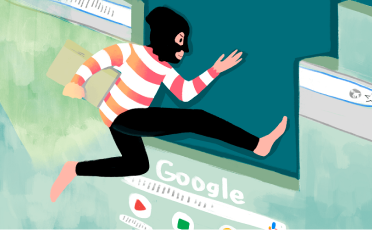Начните искать ключевые слова
Используйте Serpstat, чтобы находить лучшие ключи
Проверка позиций сайта в Serpstat: пошаговая инструкция
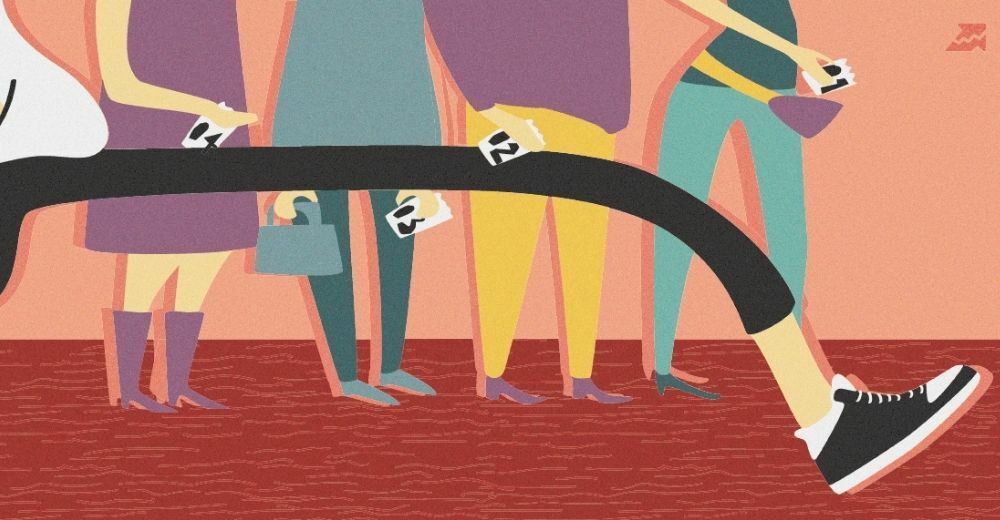

Какую полезную информацию можно получить при мониторинге? Как быстро узнать позиции сайта в Google?
Узнаете, если прочитаете эту статью :)
- Отслеживаете позиции сайта в другом сервисе?
- Зачем проверять позиции сайта в поисковиках?
- Как проверить позиции сайта?
- Как использовать мониторинг позиций сайта? + 3 способа создать проект
- Как настроить проект для проверки позиций сайта для определенного домена?
Общие настройки
Поисковые регионы
Как узнать позицию сайта по запросу в Google?
Как проверить позиции сайта по ключевым словам? - Какие отчеты доступны в инструменте Мониторинг позиций:
отчет Ключевые фразы
отчет Конкуренты
отчет Страницы - Как узнать на каком месте находится сайт в поисковике?
- FAQ
Отслеживаете позиции сайта в другом сервисе?

Не нужно продлевать подписку, чтобы сохранить историю вашего проекта.
Перенесите проекты в Serpstat — напишите в тех.поддержку и команда расскажет все подробности.

Зачем проверять позиции сайта в поисковиках?
Многие SEO-специалистов собирают список из 20-30 ключевых фраз, по которым они хотят быть в топ-10, а потом проверяют позиции страниц сайта в поисковых системах по данным запросам. Таким методом можно узнать позиции в Гугле бесплатно, но это будет неэффективно.
Проверка позиций сайта в поисковиках вручную — это не совсем правильный подход. Некоторые фразы могут быть упущены, и вы не сможете оценить реальную динамику развития проекта, особенно на фоне конкурентных сайтов из выдачи. А место на рынке, которое вы занимаете, так и останется загадкой.
Как проверить позиции сайта?
- по позициям ключевых фраз в органической и платной выдаче;
- истории распределения ключевых слов;
- по данным конкурентных проектов, а также узнаете долю на рынке.
Меню Мониторинга позиций выглядит следующим образом:
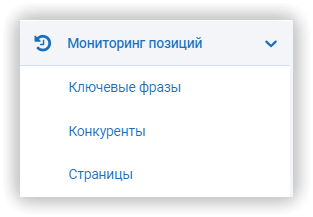
Как использовать мониторинг позиций сайта?
Здесь будет доступна следующая информация по выбранному домену:
- количество ключей из органической и платной выдачи;
- список ссылающихся доменов и веб-страниц;
- результаты аудита проекта (сведения отобразятся на дашборде после сканирования сайта, который нужно запустить вручную);
- позиция сайта в поиске по каждому ключу.
Создание нового проекта для отслеживания позиций можно несколькими способами:
С главной страницы
В Суммарном отчете
Откроется поп-ап с введенным доменом и аналогичным названием проекта, которое можно при желании поменять. По умолчанию проекту присваивается группа Default, ее тоже можно поменять.
Затем нажмите кнопку «Создать» и вам будет доступна проверка позиций сайта по ключевым словам.
На дашборде проектов
В нем доступен Аудит сайта, находящегося по указанному домену, и есть возможность начать отслеживать позиции сайта в поисковиках. Для этого нажмите на кнопку Отслеживать позиции или иконку шестеренки.
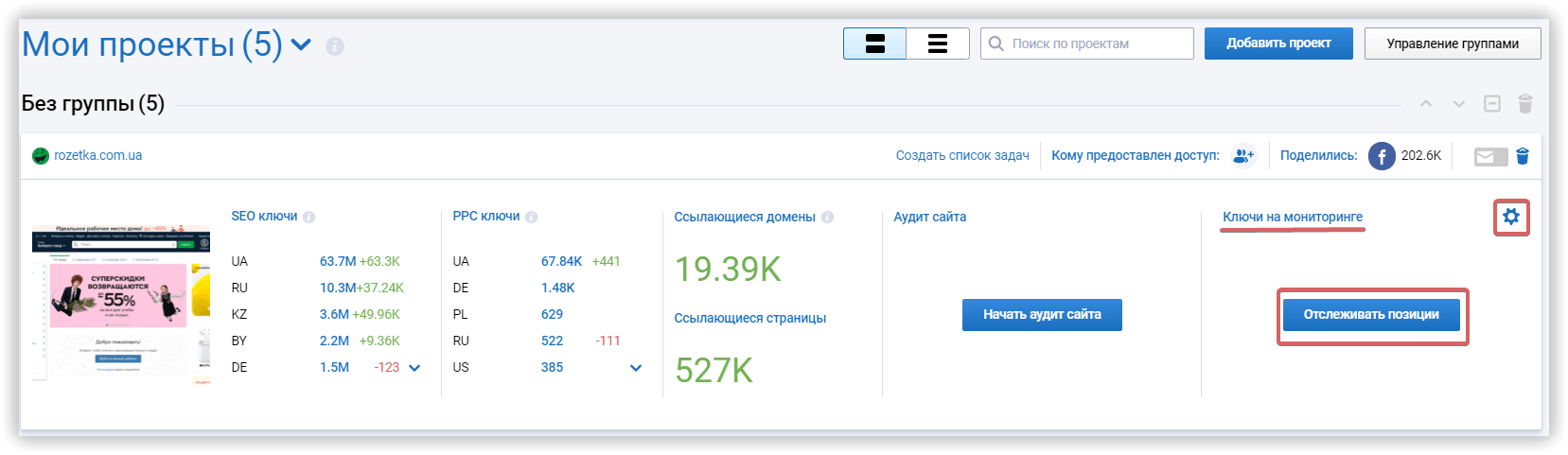
Как настроить проект для проверки позиций сайта для определенного домена?
Общие настройки проекта
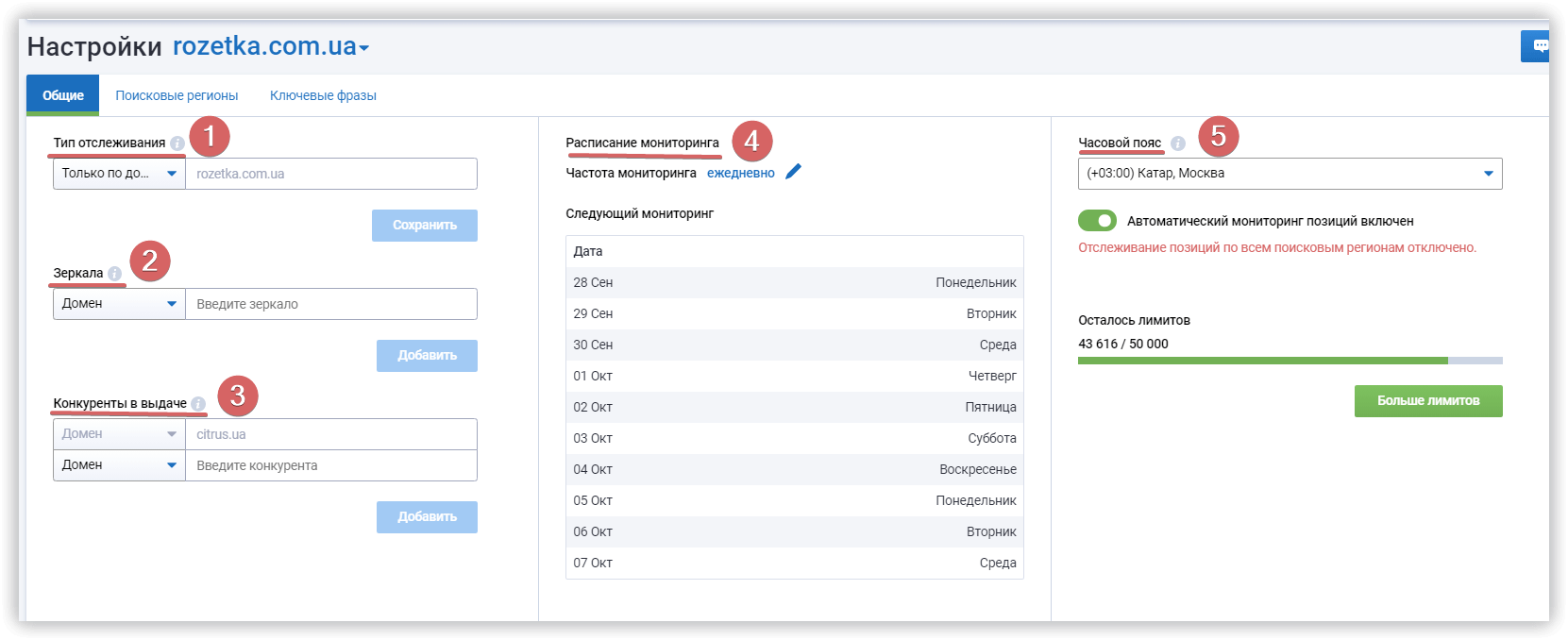
Существует 4 вида отслеживания:
- только по домену проекта;
- по всему ресурсу;
- по конкретному URL;
- по URL prefix.
Данный инструмент понадобится в следующих ситуациях:
- если проект давно создан, а сейчас исследуемый сайт переехал на другой домен, и вы не хотите потерять исторические данные;
- если у вас 2 сайта на различных доменах, но для мониторинга позиций используется одинаковый пул ключей. Первый домен является зеркалом другого и фактически ведет на тот же сайт, но в поисковой выдаче могут быть ссылки на оба домена.
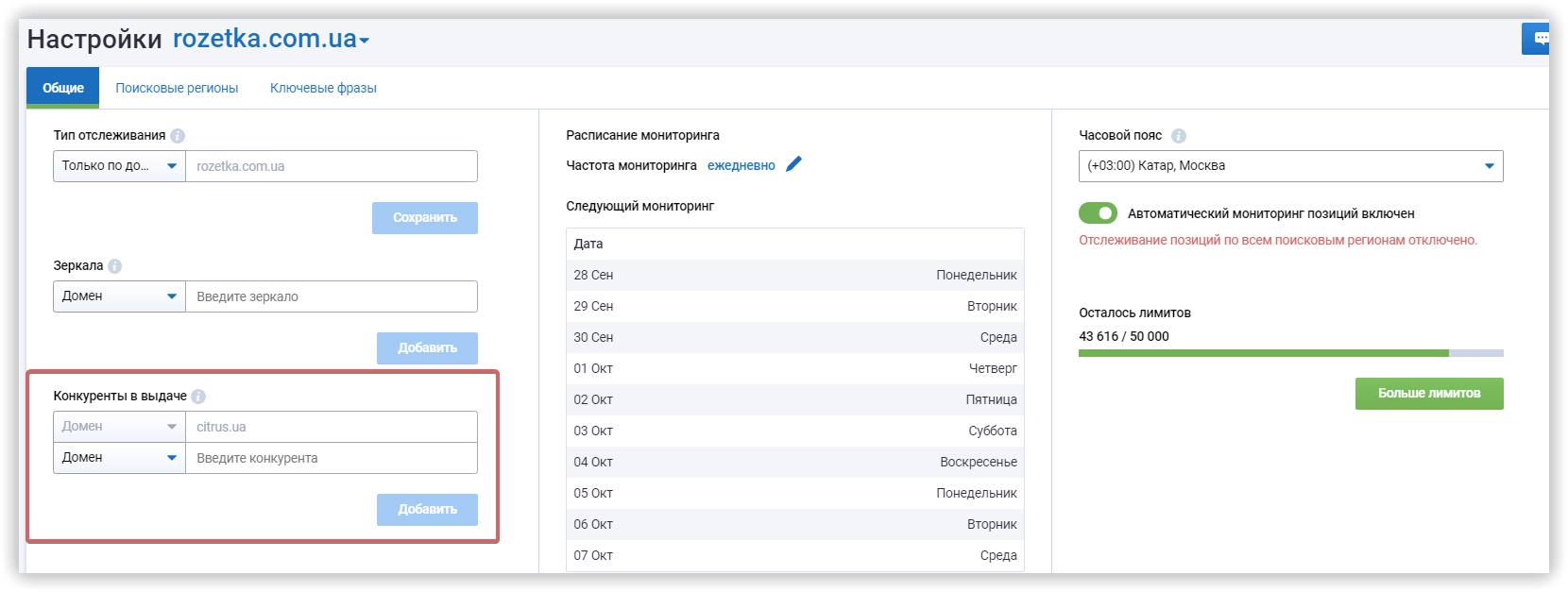
- ежедневно;
- по дням недели;
- по дням месяца.
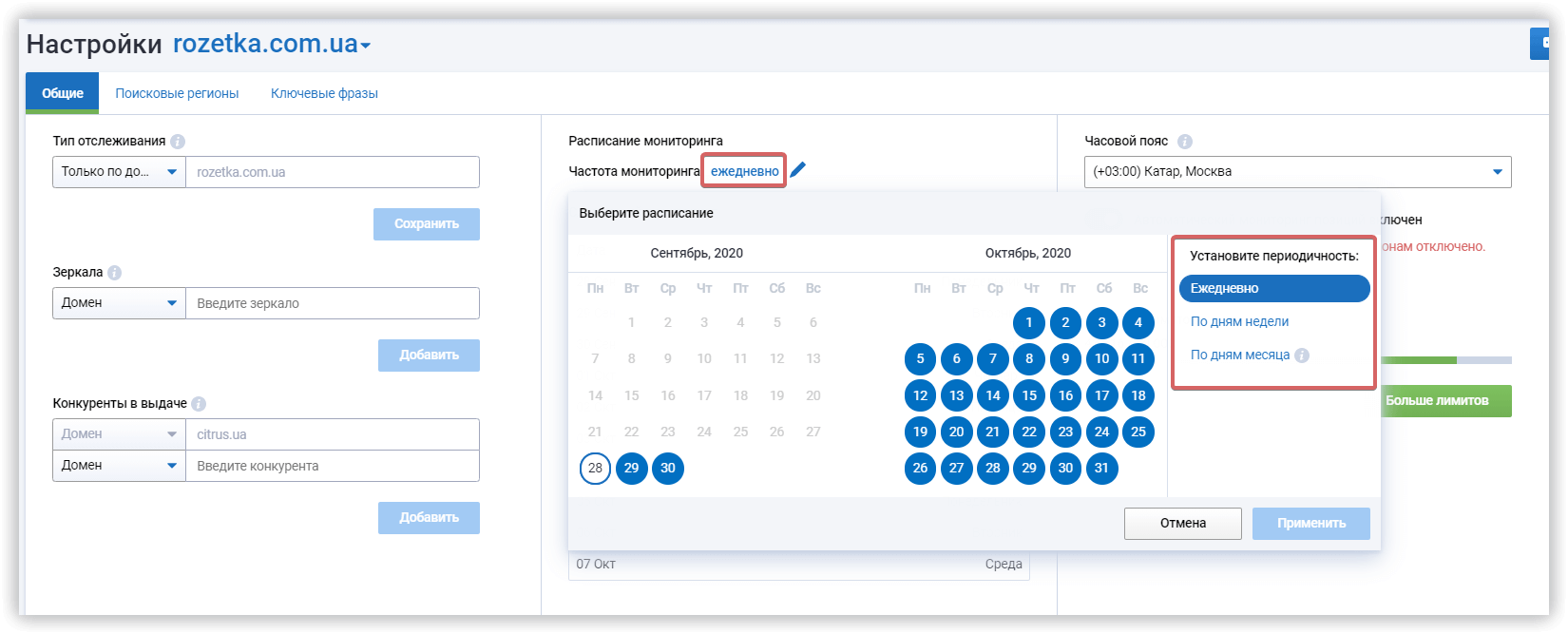
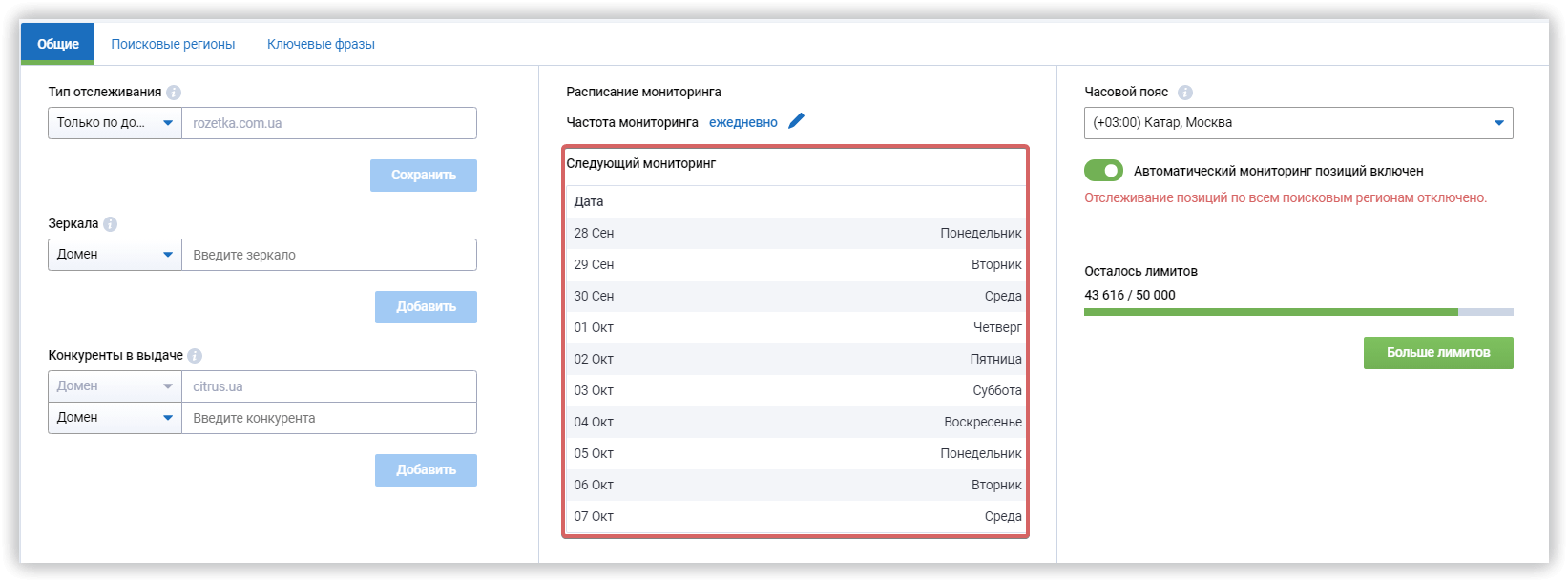
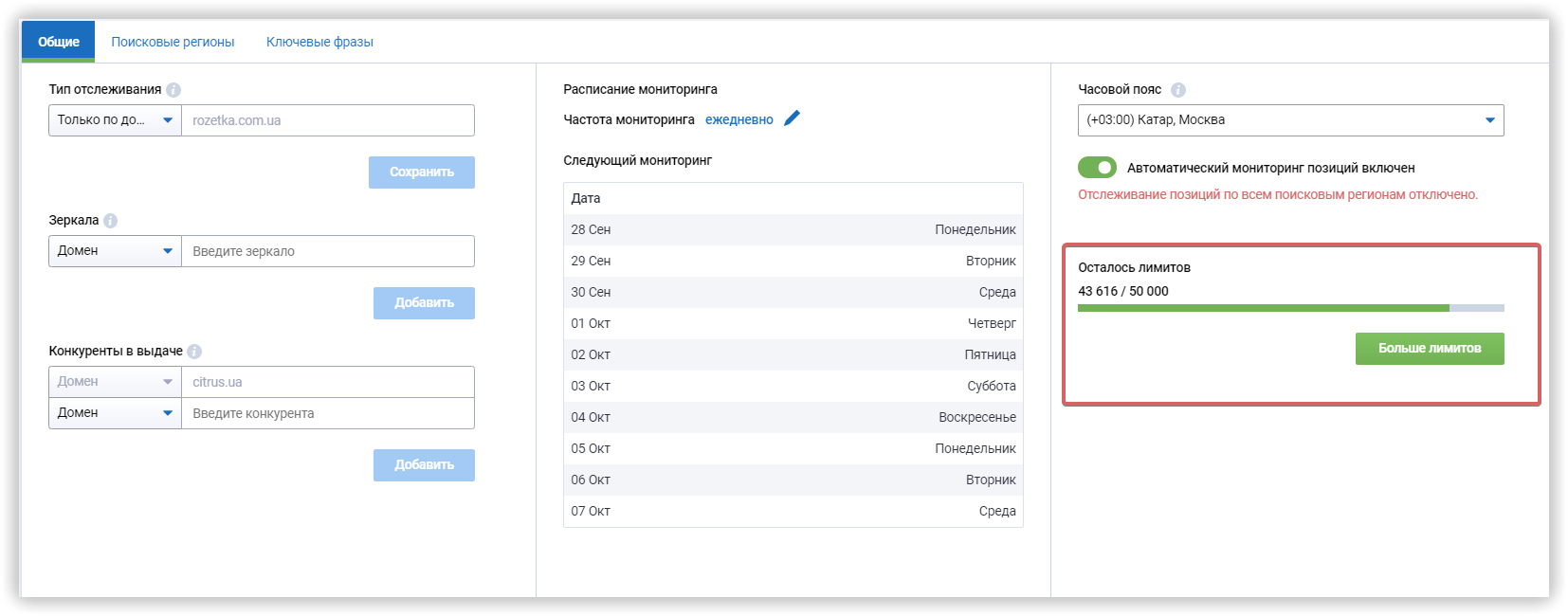
Если указан +2 часовой пояс, то проект попадает в очередь на проверку в 00.00 и уже через пару часов доступны данные, продолжительность мониторинга зависит от количества ключевых фраз.
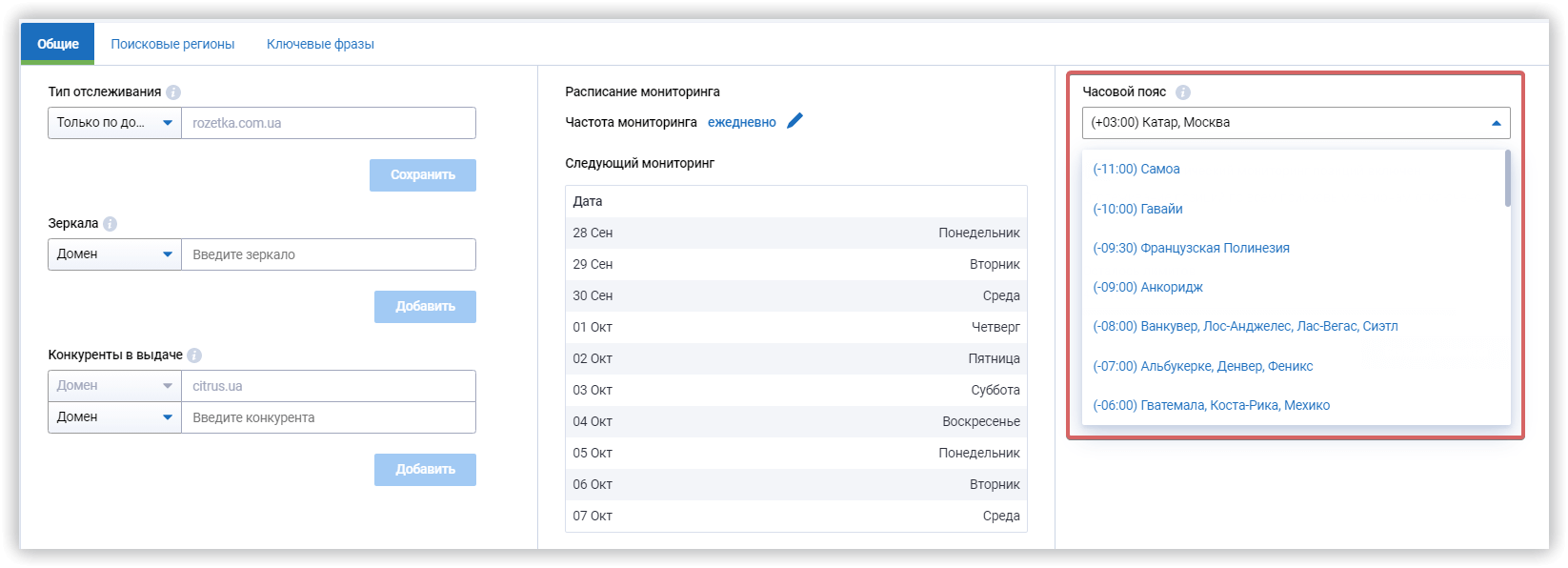
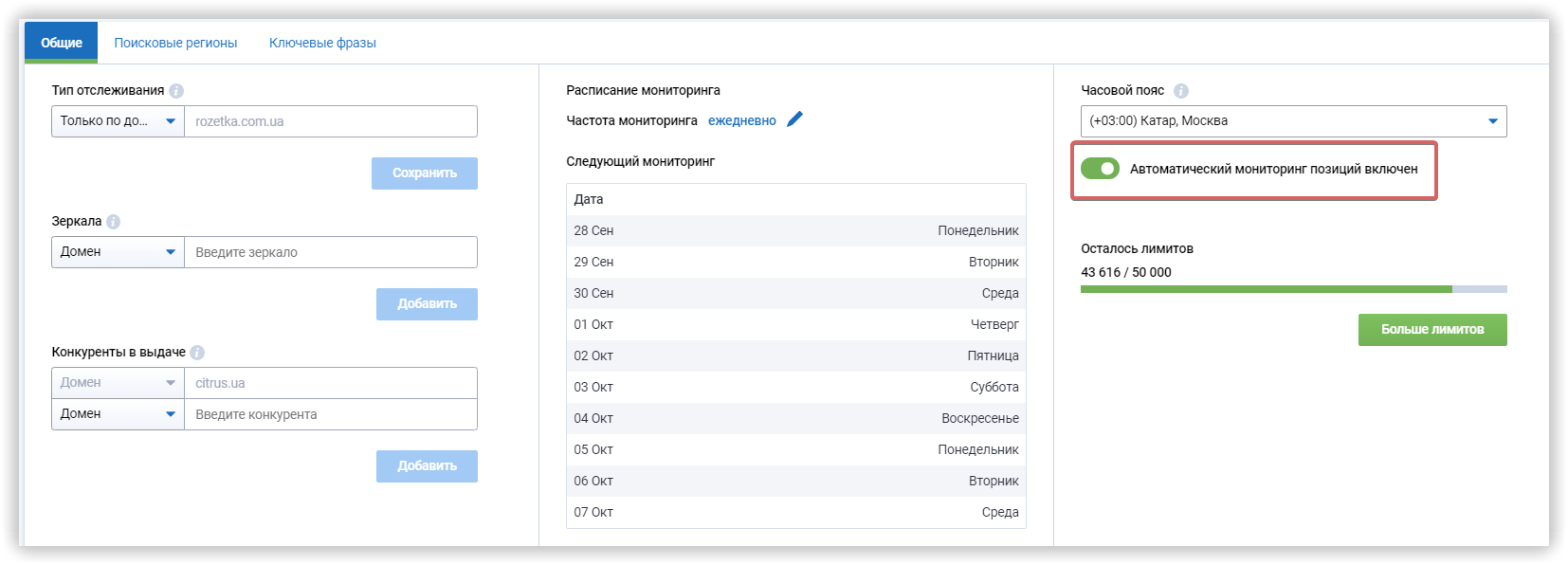
Главные преимущества функции:
- если вы внесли изменения на сайт и хотите узнать текущие позиции, не понадобится ожидать обновления данных по расписанию;
- при необходимости можно проверить позиции сайта даже несколько раз за день;
- можно сэкономит лимиты, отключив автоматический мониторинг позиций и узнавать рейтинг сайта по запросам только при необходимости.
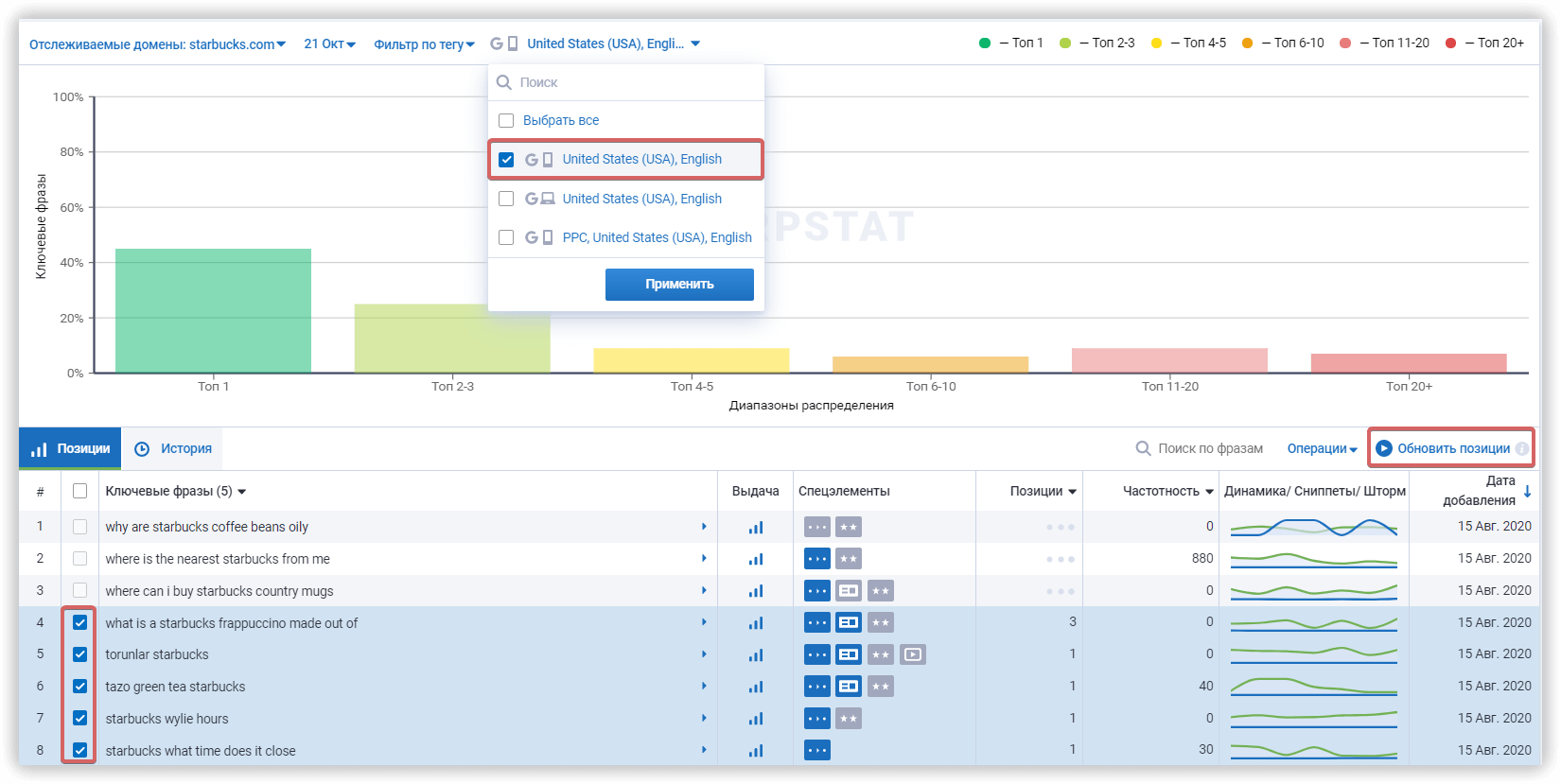
Поисковые регионы
Сначала выберите по какой поисковой системе нужно проверить рейтинг сайта, так как от нее будет зависеть набор доступных регионов и городов.
На текущий момент доступны позиции в Google.
Как узнать позицию сайта по запросу в Google?
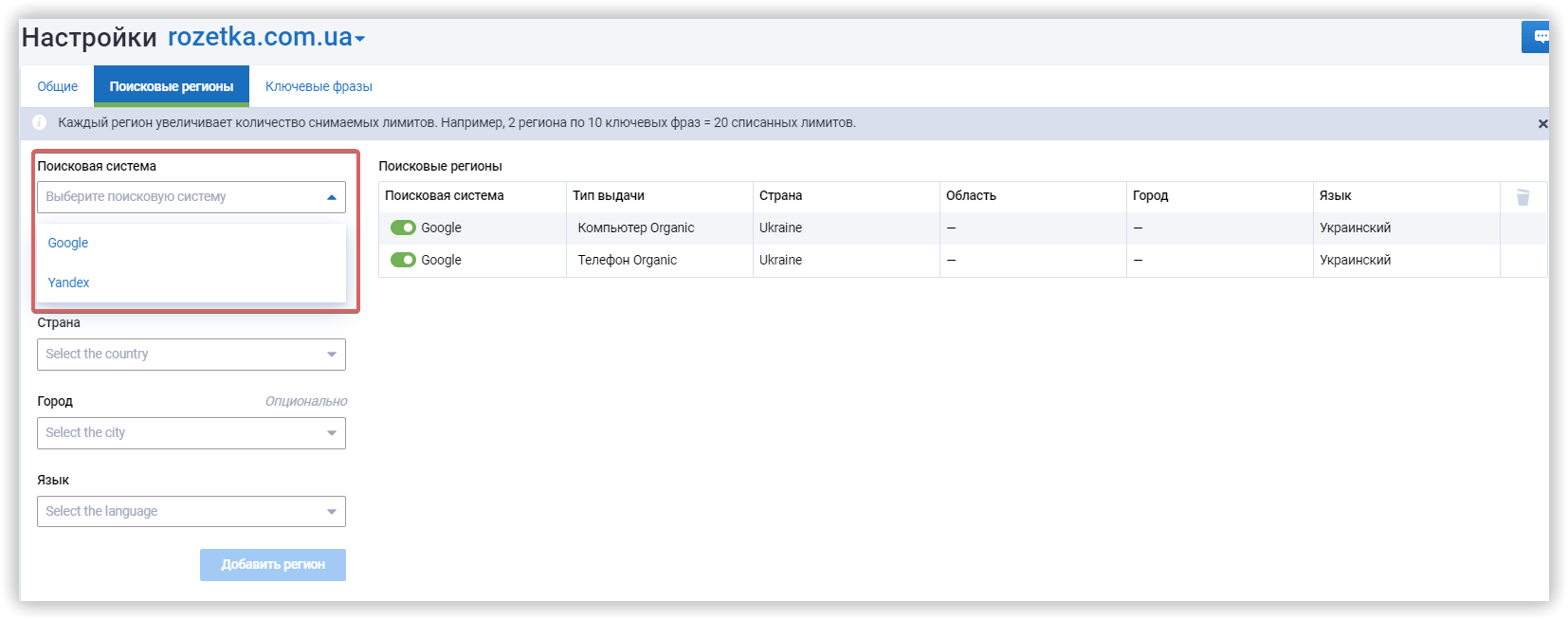
Теперь перейдем к типу выдачи, который будет проверяться.
Платная выдача анализируется раздельно от органической, чтобы не смешивать результаты, так как инструмент показывает данные о наилучшей позиции.
- компьютер Organic;
- телефон Organic;
- компьютер Paid;
- телефон Paid.
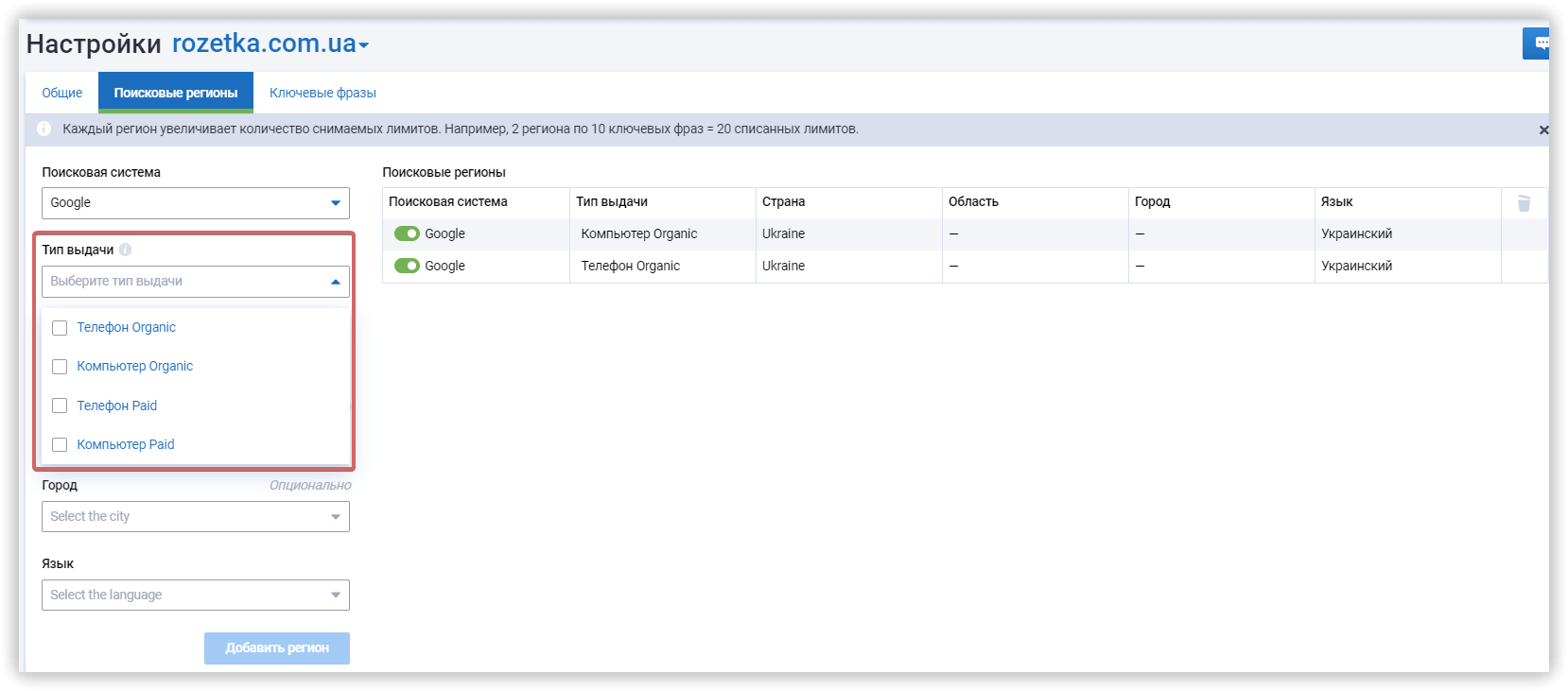
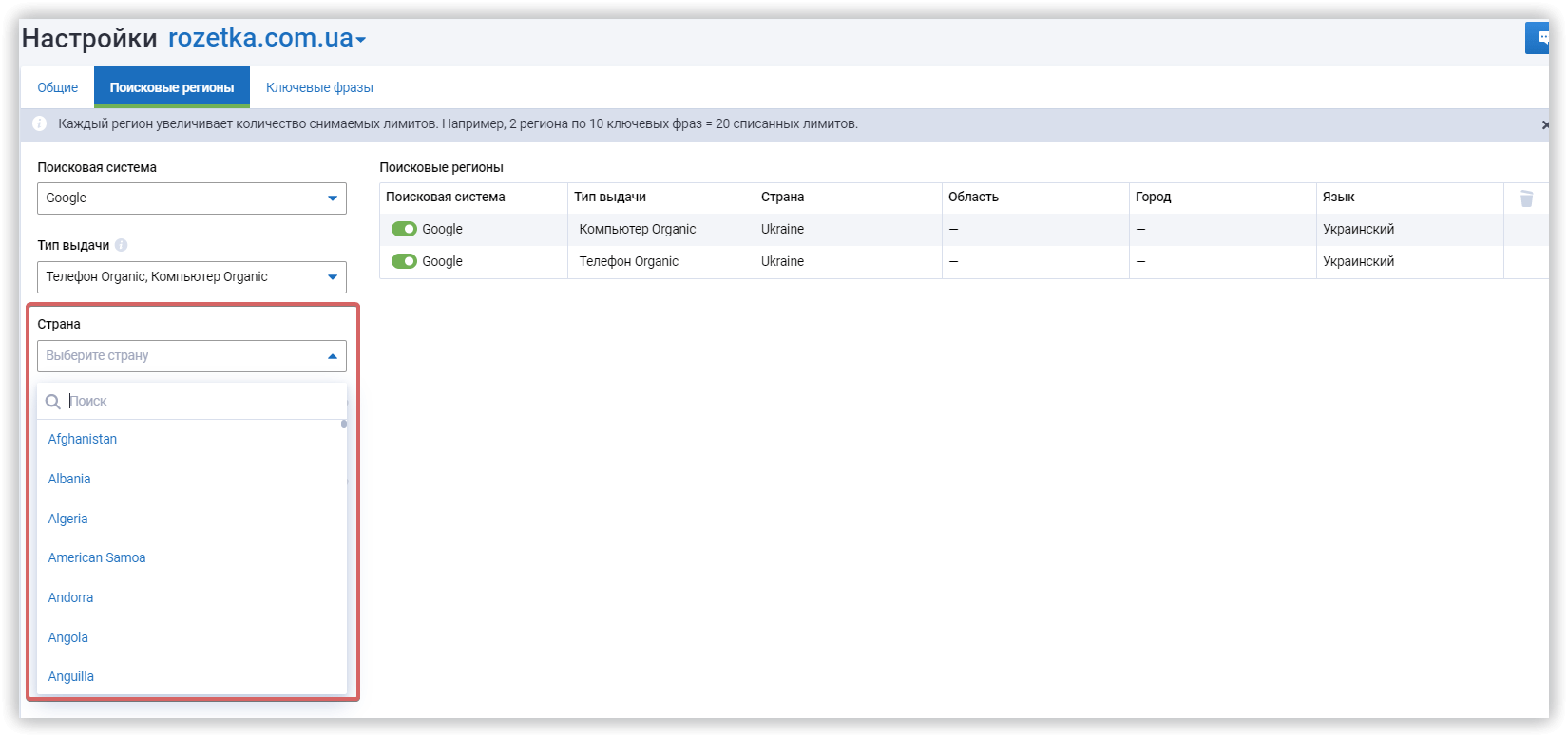
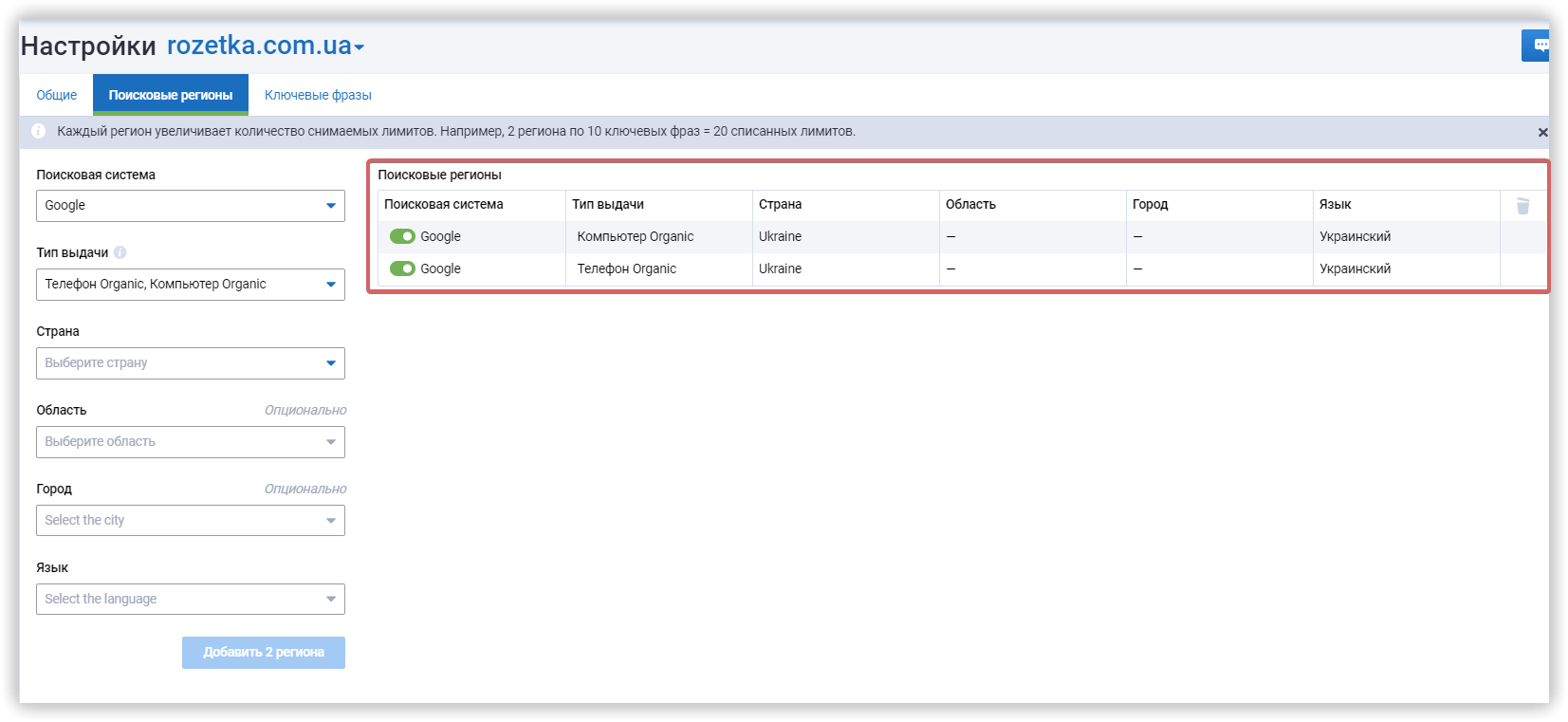
Если удалить поисковый регион, по которому были сохраненные данные, а затем снова его добавить в том виде, в каком он был изначально, то все исторические данные по нему вновь будут доступны.
При деактивации региона по нему не будут собираться данные и за него не будут списываться лимиты. Если деактивировать все регионы в проекте, то сбор информации вообще не будет идти
После активации региона по нему снова будет собираться информация и начнут списываться лимиты.

Если пользователь перестал работать в каком-либо регионе, ему все еще доступны данные, которые он ранее собрал и оплатил. За период пока регион был деактивирован в отчетах по ключевым фразам будут висеть NA.
Как проверить позиции сайта по ключевым словам
Общие правила для ключевых фраз:
- Ключ должен быть менее 35 символов.
- Ключевик не должен содержать больше 7 слов.
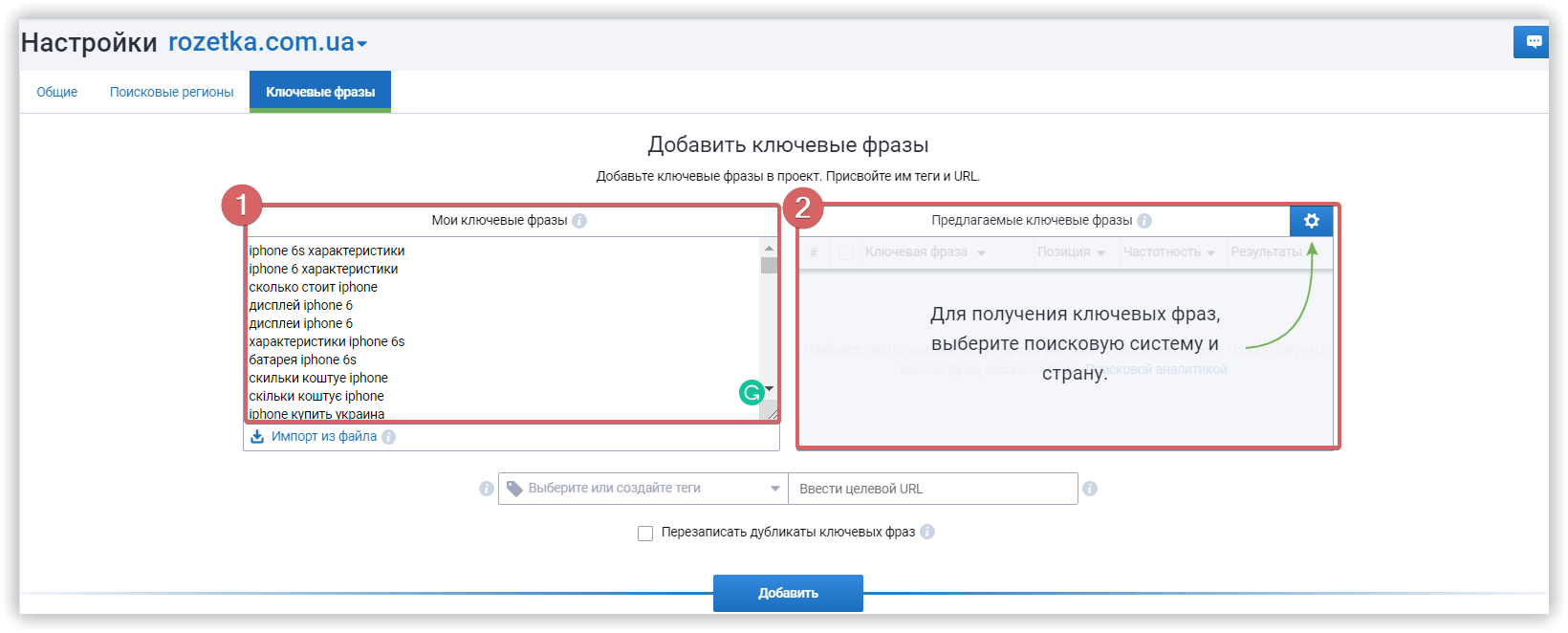
- csv
- xls
- xlsx
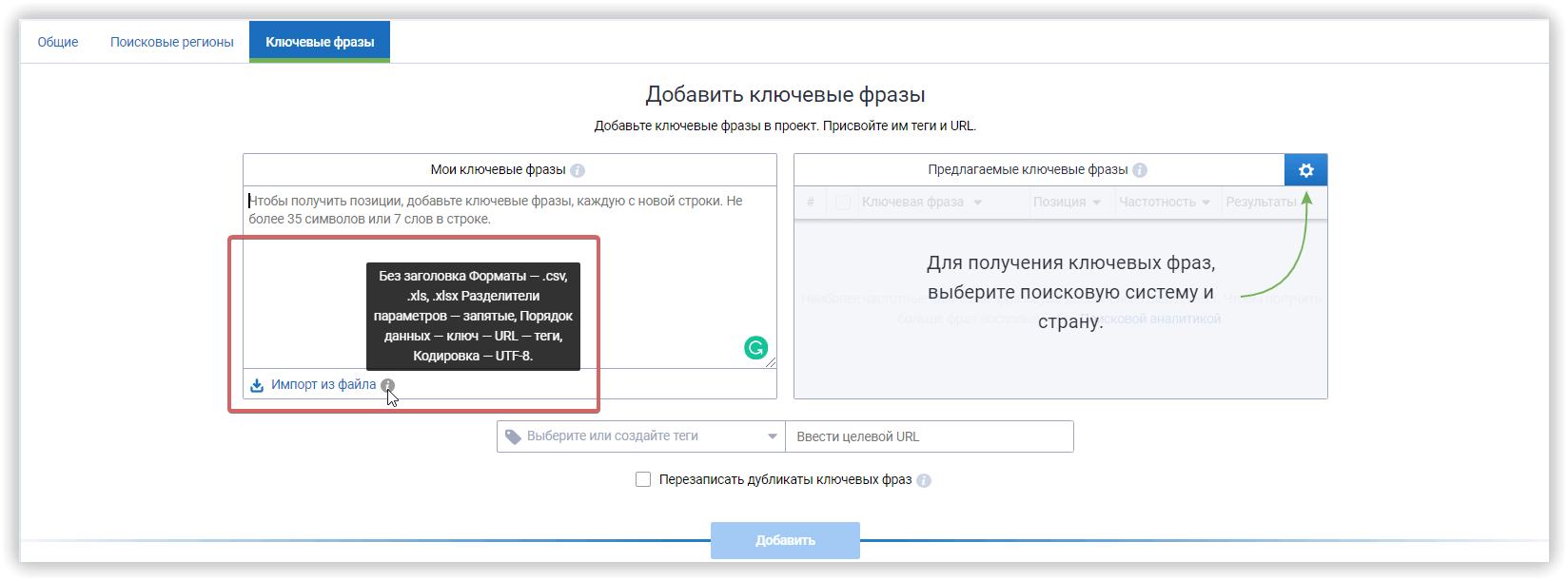
- Ключевая фраза.
- Целевой URL.
- Теги.
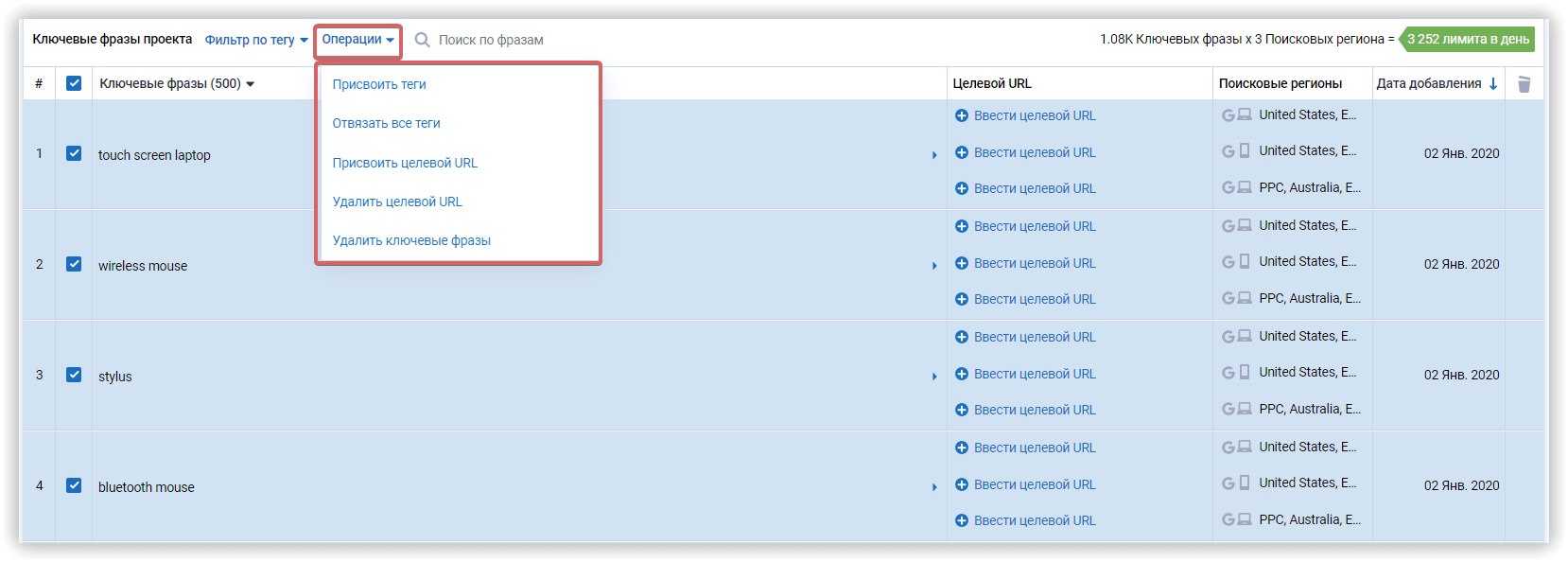
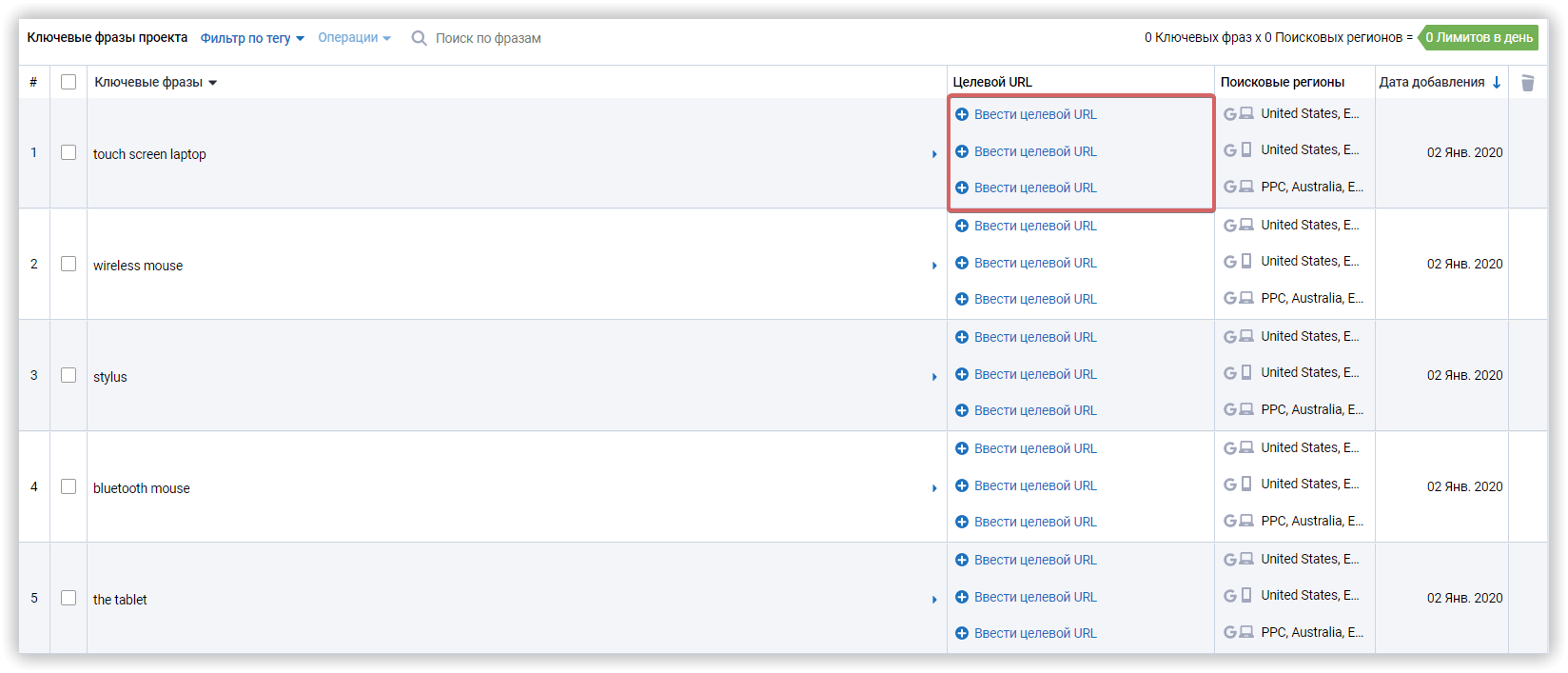
Пример: мы хотим, чтобы по фразе «allo ua блог» на более высокой позиции отображалась страница с блогом https://blog.allo.ua/, а фактически выводится главная.
Есть возможность привязать к импортируемым ключевым словам целевые URL. У ключевой фразы может быть привязан только один URL для одного поискового региона. То есть, если на проекте четыре региона и один ключ, то можно добавить максимум четыре URL, по одному на каждую комбинацию ключевая фраза+поисковый регион.
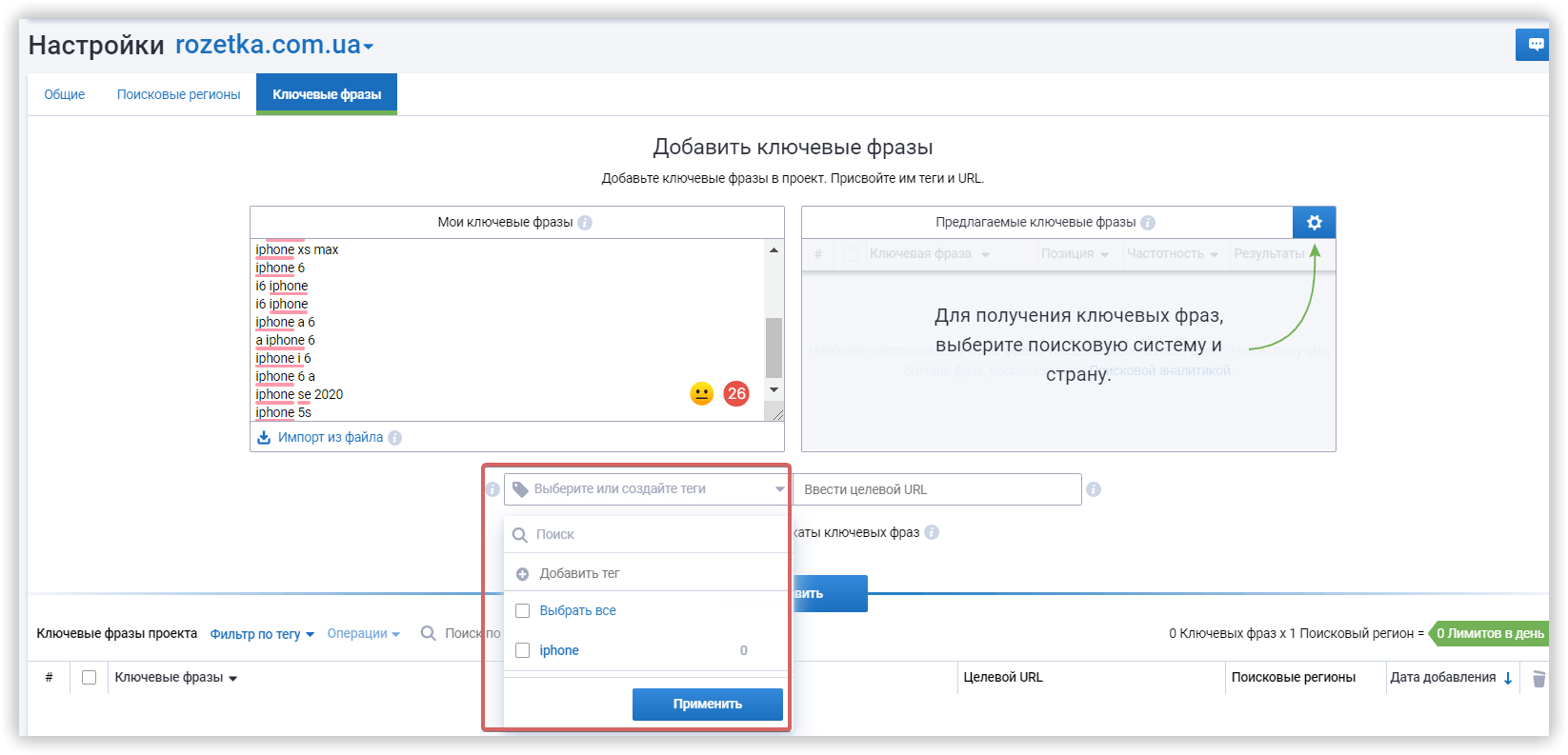
Особенно актуально это для проектов с несколькими тематиками или онлайн-магазинов. Таким образом теги помогут не только видеть данные по группам ключевиков, но и управлять ими.
По умолчанию выделяются все ключевые слова на странице, а при желании можно выбрать вариант — все фразы в проекте. Счетчик возле заголовка отображает количество выбранных ключевиков.
При переходе между страницами пагинации выбор не будет сохраняться.
В отчете «Ключевые фразы» функция будет работать аналогично.
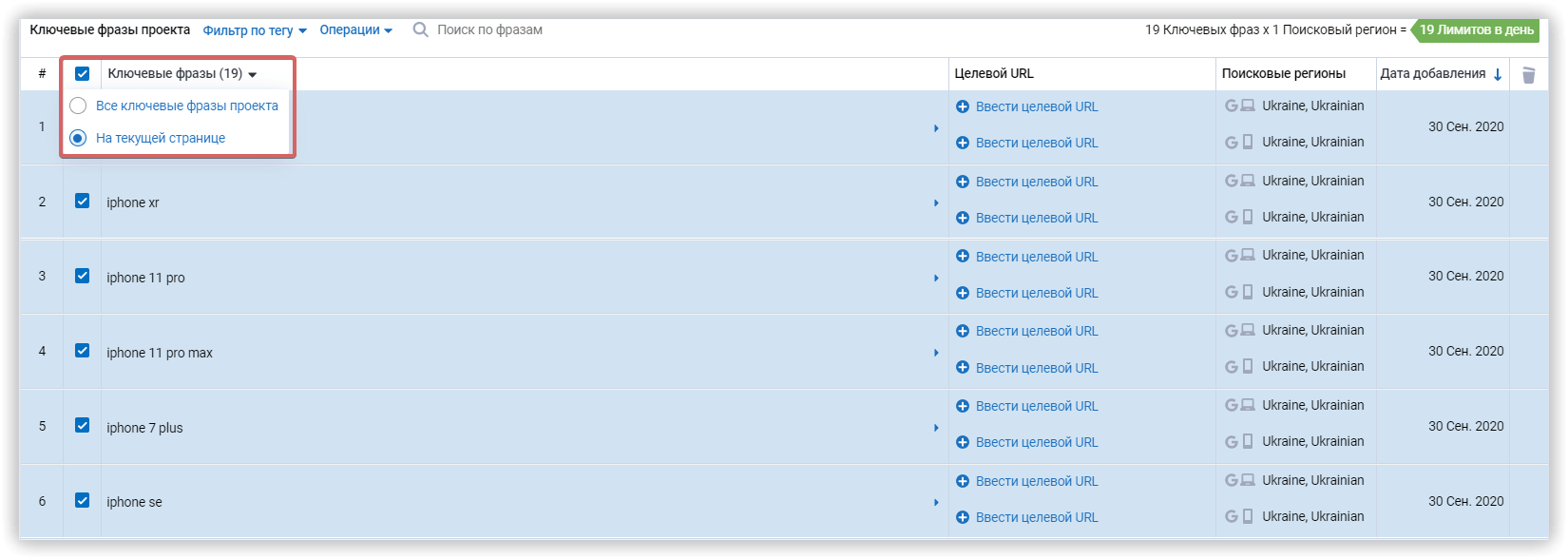
Если в проекте импортировать ключи, несколько раз их промониторить, а потом удалить, то при повторном добавлении этих же ключевых фраз — исторические данные по ним вновь будут доступны.
Какие отчеты доступны в инструменте Мониторинг позиций?
Ключевые фразы:
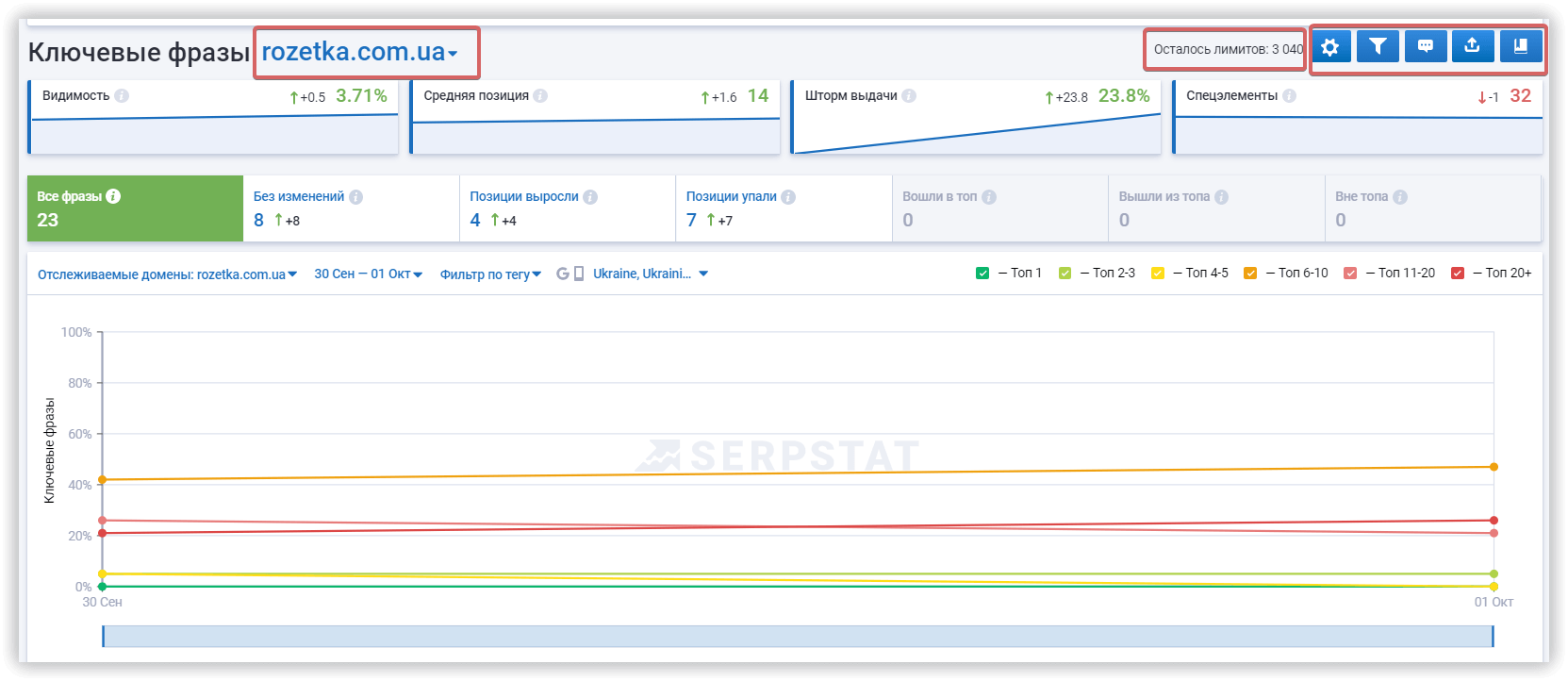
- Выбор проектаДоступ к другим проектам.
- Счетчик лимитовЗдесь можно узнать доступный остаток лимитов на вашем счету.
- НастройкиПереход в настройки проекта на вкладку «Общие».
- ФильтрОтчет можно фильтровать по:
- ключевым словам
- лучшей позиции
- частотности
- спецэлементам
- дате добавления
- Заметки в проектеТеперь доступно добавление заметок за любую дату.
- Экспорт отчетаОтчеты экспортируются в таких форматах:
- csv
- xls
- xlsx
- Статьи про Мониторинг позицийМы сделали для вас подборку полезных статей. Если вы создали новый проект и ожидаете, пока сформируется отчет, почитайте про 10 распространенных проблем в продвижении, которые можно решить с помощью Мониторинга позиций.
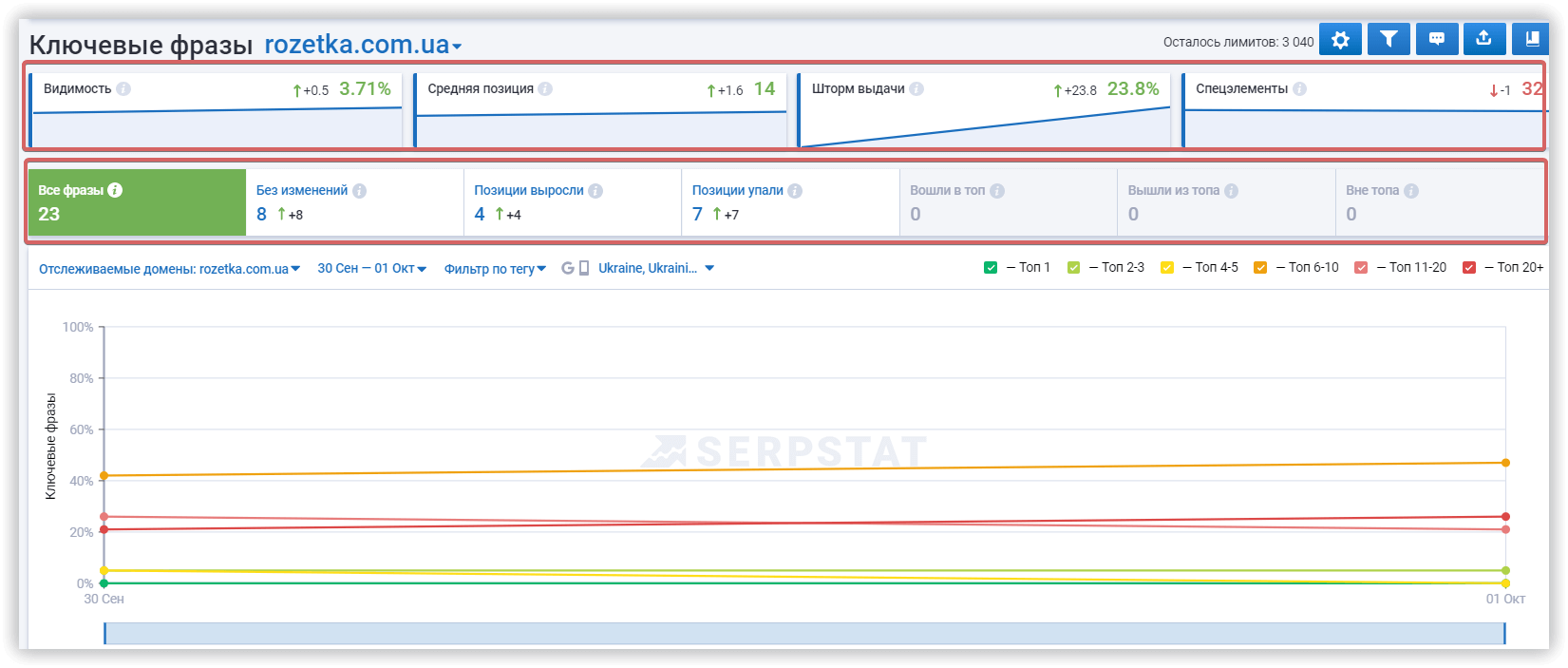
- ВидимостьПроцент от всей видимости, который получает выбранный домен по ключам проекта.
- Средняя позицияСредняя позиция среди всех лучших позиций в выдаче для исследуемого домена.
- Шторм выдачиПроцент изменений поисковой выдачи по ключевикам проекта.
- СпецэлементыКоличество спецэлементов по ключевикам проекта, в которых был найден анализируемый домен.
- Все фразыФильтр, с которым грузится отчет по умолчанию. При нем отображаются все ключевые фразы, добавленные в проект, в том числе те, по которым нет данных.
- Без измененийКлючевые фразы по которым не поменялась прошлая позиция. Или же фраза, по которой домен был и остался вне топа.
Ключевые слова, по которым нет данных не отображаются.
- Позиции вырослиВсе ключи, по которым позиции выросли (было 30, стало 10), или домен был вне топа, а теперь попал в топ (было —, стало 75).
Ключевики, по которым не было данных не выводятся.
- Позиции упалиВсе ключевики, по которым упали позиции (было 12, стало 32) или домен был в топе, а сейчас выпал (было 90, стало —).
Ключевые фразы, по которым не было данных также не попадают.
- Вошли в топВсе ключевые слова, которые появились в топе выдачи (было —, стало 70).
Не попадают поисковые запросы, по которым не было данных.
- Вышли из топаВсе ключи, которые занимали позиции в топе, но теперь домен вне топа (было 78, стало —).
Не выводятся ключевые слова, по которым не было сведений.
- Вне топаВсе ключевые слова, по которым домен не в топе по последнему снятию позиций.
- Если один день, то в позициях за эту дату —.
- Если период, то в оба снятия позиций было —.
Не попадают ключевые фразы, по которым не было данных.
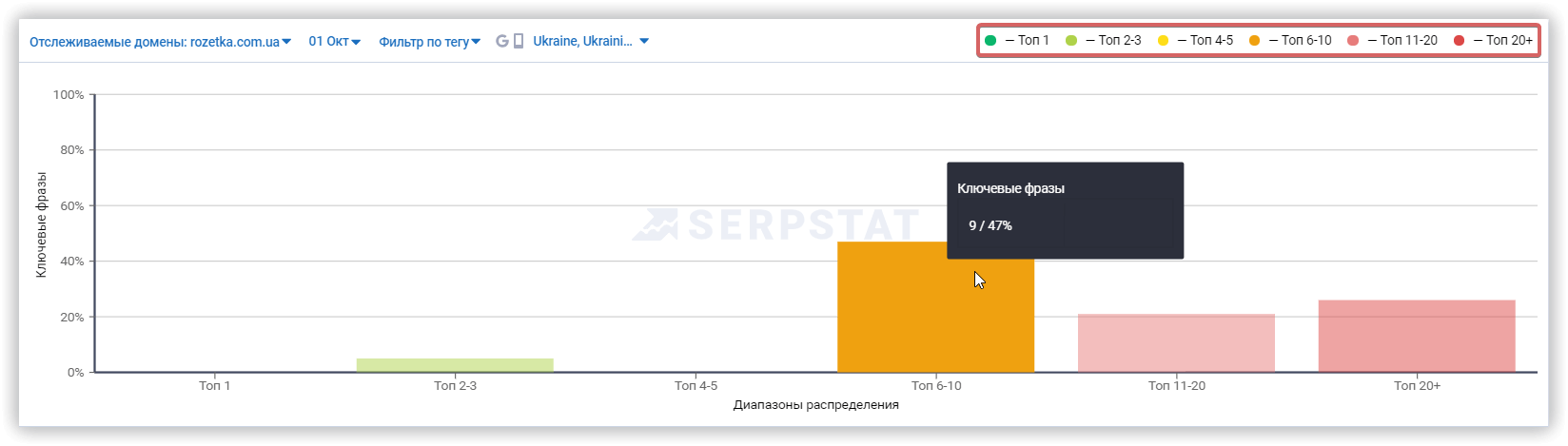
Подобраны максимально близкие оттенки, чтобы была одинаковая логика подсвечивания на графике и в таблице, при переходе на историю ключевых слов.
Если же выбрать один день и несколько регионов, то данные суммируются.
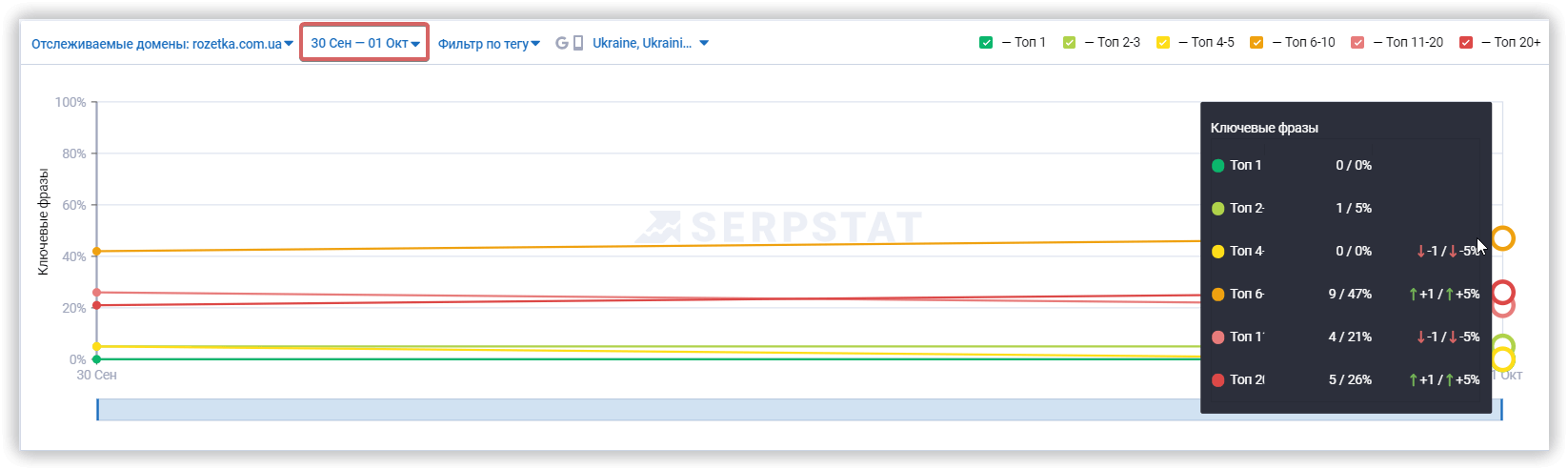
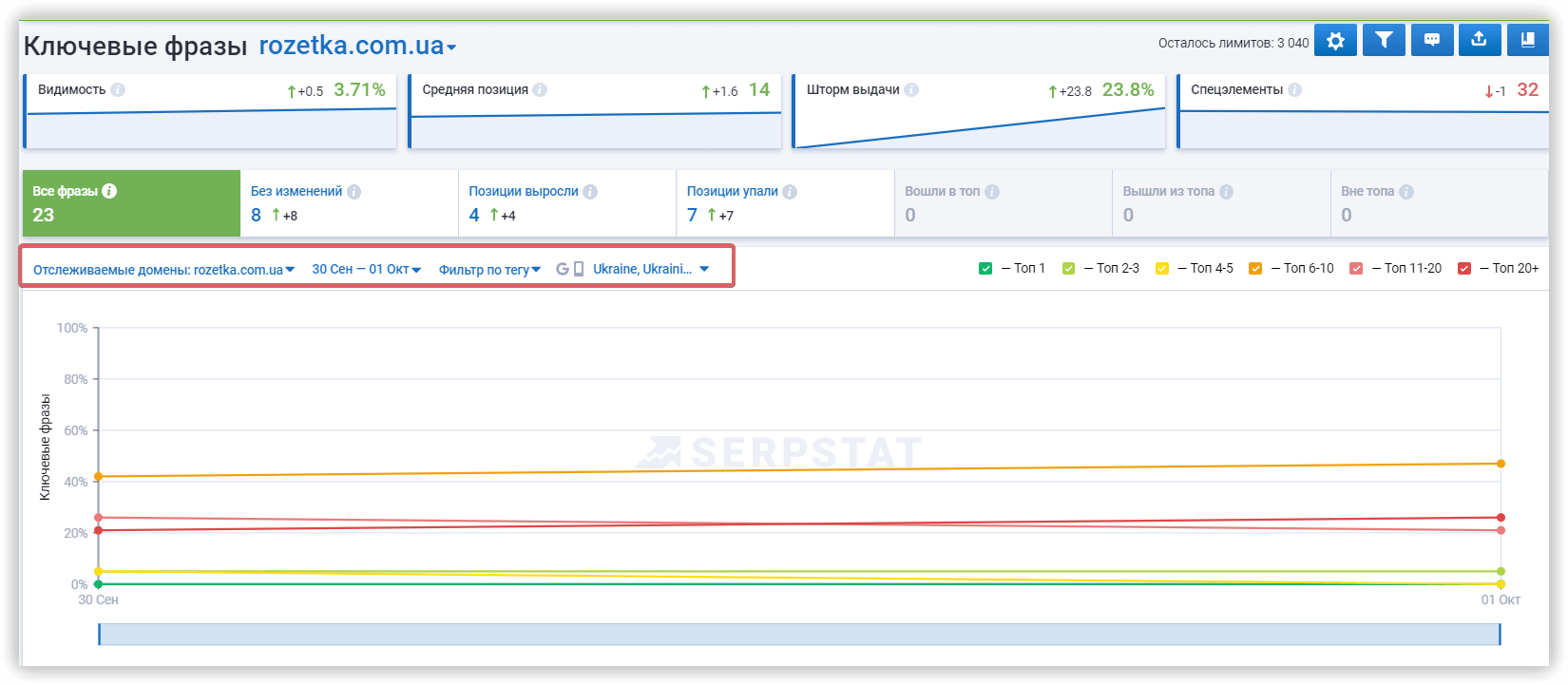
- Выбор доменаДропдаун позволяет выбрать относительно чего будут выводиться позиции.
По умолчанию выбран основной домен, по которому создан проект. В дропдауне отображаются как алиасы, так и конкурентные домены, добавленные в настройках. - ДатапикерПозволяет указать нужную дату или период, по которому нужны сведения. Даты можно ввести вручную. При этом, если отслеживание позиций шло не ежедневно, то автоматически выбираются ближайшие даты внутри указанного диапазона.
- Фильтр по тегуОтчет грузится по всем ключевым словам. Тег можно создать по месту в дропдауне. Привязать и создать теги можно в «Настройках» через дропдаун при импорте ключей, в самой таблице «Ключевые фразы» рядом с фразой либо через «Операции».
В дропдауне есть отдельная категория «Без тегов» — с ее помощью можно найти все ключевые слова, к которым не привязали ни один из тегов либо которые не попадают ни под одну из категорий.
Счетчик показывает к какому количеству ключевых фраз привязан тот или иной тег. Фильтровать отчет можно по одному тегу либо по их группе.
Также это полезно, если над одним крупным проектом работают несколько специалистов. Чтобы вручную не отбирать ключи, можно сделать это при помощи тегов. Даже при экспорте сохраняется состояние отчета, в том варианте, котором его видит пользователь.
- Фильтр по регионуПо умолчанию отчет открывается с первым добавленным в проект поисковым регионом. С помощью фильтра данные сортируются по проекту в разрезе нескольких регионов. Можно выводить сведения как по одному региону, так и по нескольким.
- ОперацииКнопка доступна, только если выбрано минимум одно ключевое слово при помощи чек-боксов. Можно как присвоить теги, так и очистить выбранные ключи от тегов. Также доступно удаление выбранных ключевых фраз.
- ФильтрДоступны фильтры отчета по дополнительным условиям:
- Ключевая фраза — «Найти все ключевые фразы, которые включают в себя либо не включают определенное слово».
- Позиция — «Найти группу ключей, которые не входят в топ-10».
- Частотность — «Отфильтровать ключевые фразы по частотности» и т.д.
- ЭкспортДоступ к экспорту отчета в одном из форматов:
- csv
- xls
- xlsx
- выбранный домен;
- дата или период;
- фильтр по тегу;
- фильтрация по региону;
- фильтр;
- сортировка.
- csv
Вернемся к разбору инструмента и перейдем к таблице. В ней отображается 2 отчета:
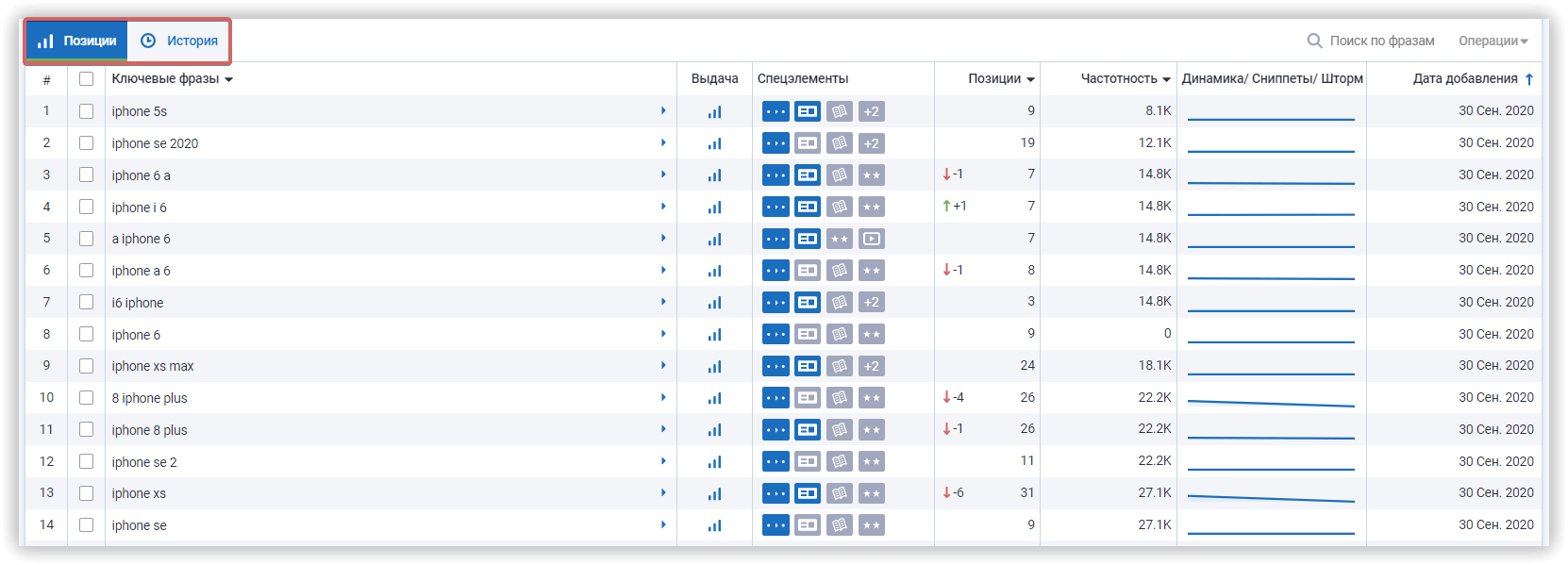
- При выборе одного дня отображаются сведения за этот день и динамика позиций с предыдущей проверки.
- При выбранном периоде выводится динамика позиций между двумя крайними датами в рамках заданного диапазона.
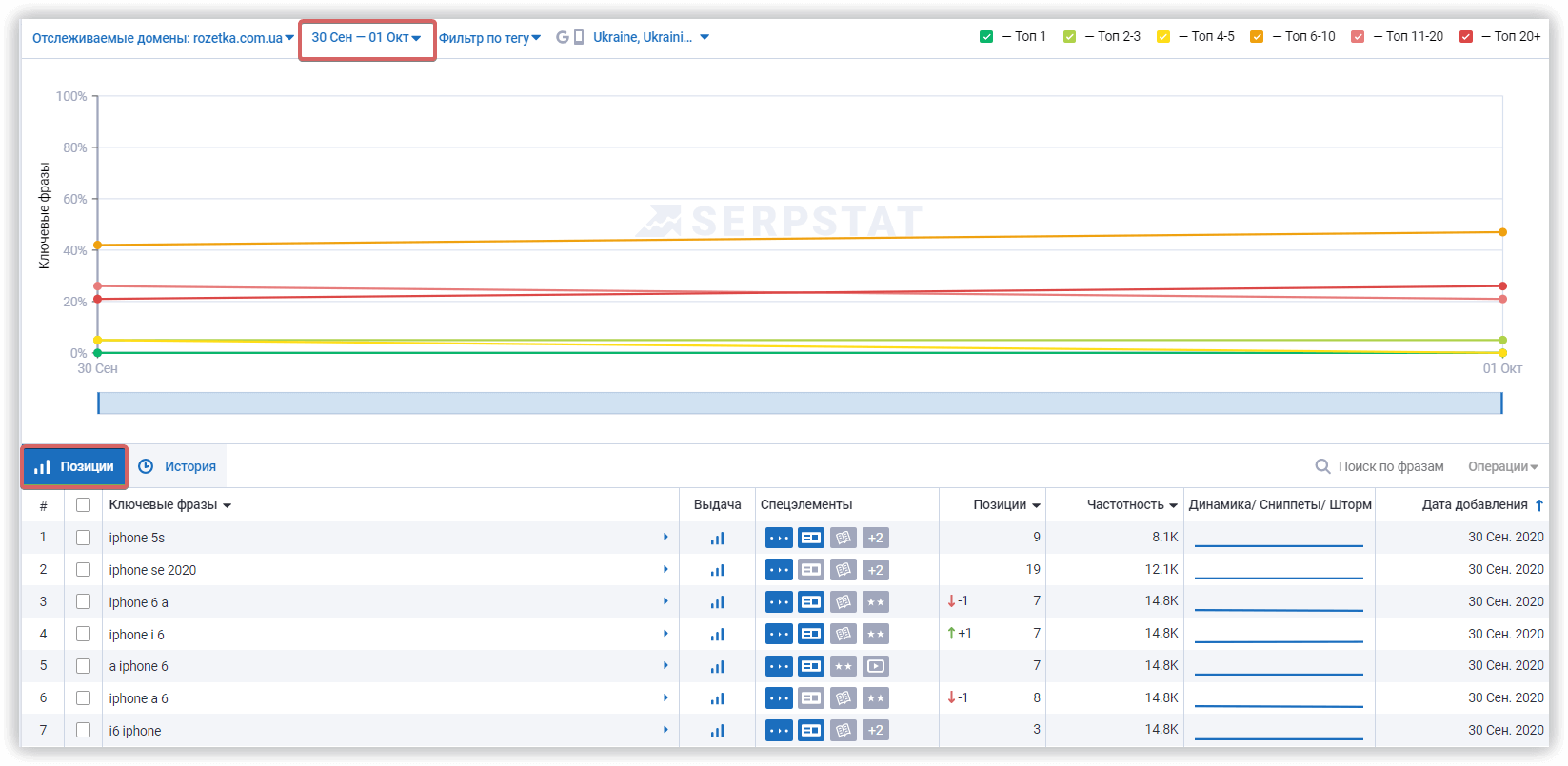
При переходе из отчета «Позиции» в «Историю» автоматически выбирается диапазон в семь снятий позиций, и при последующих переходах этот промежуток сохраняется, пока пользователь не укажет другой период.
- При выборе одного дня показывается таблица из ключей, частотности и позиций за этот день.
- При выбранном периоде в таблице отдельными колонками отображаются позиции за все дни из указанного периода.
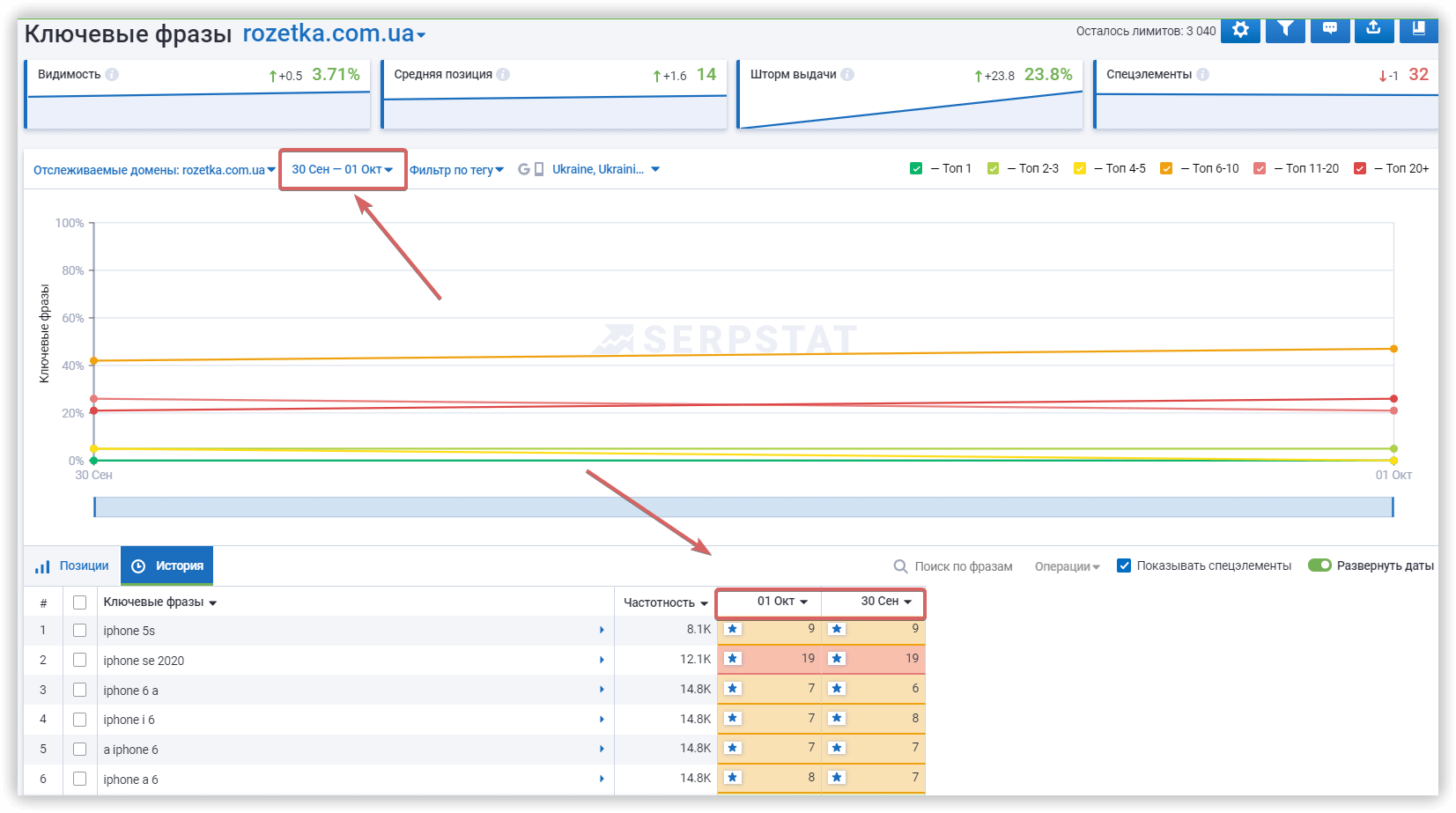
- Ключевые фразыВсе ключи проекта в том порядке, в котором они были добавлены. Доступна сортировка по алфавиту, но только при фильтрации по одному региону. Для нескольких регионов сортировка недоступна.
- ПозицииПозиция, которую занимает анализируемый домен по указанной ключевой фразе в заданном регионе. Для Google — от 1 до 100.
- Х — для регионов с контекстом. Отображается, если проверка позиций прошла, выдача была, но при этом контекстная реклама отсутствовала.
- NA — нет данных, выдается при ошибке в сервисе.
- ЧастотностьЧастотность ключа по точному совпадению в стране выбранного региона. Можно отсортировать по частотности по возрастанию или убыванию.
- График динамики позиций и шторма по ключевой фразеНа предпросмотре отображаются 2 графика в уменьшенной версии — динамики позиций за выбранный промежуток времени и график шторма. Это позволяет оперативно оценить наличие изменений за указанный период.
На графике при наведении появляется подсказка, о том, что по нему можно получить больше информации. Сведения о динамике позиций, шторма и сниппетов выводятся по ключевому слову, поисковому региону и за указанный период. - Динамика позицийНа графике можно проанализировать всю историю изменений позиций домена в выдаче за введенный пользователем период.
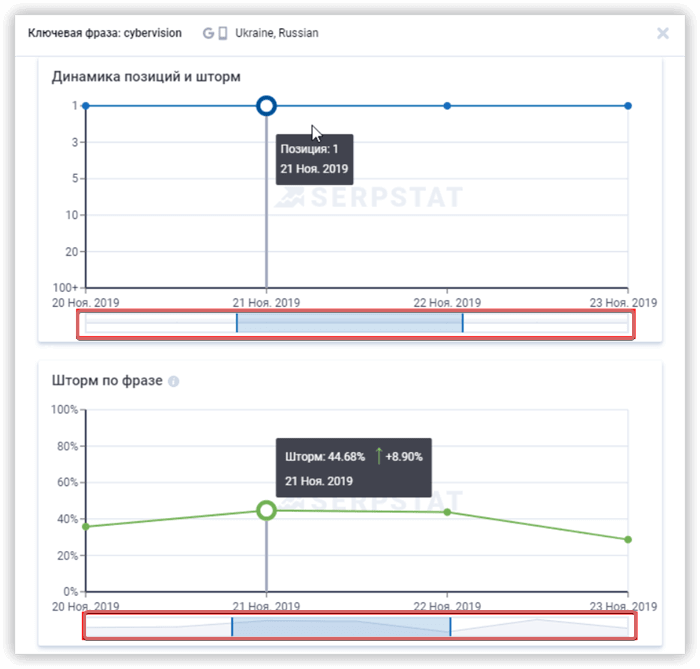
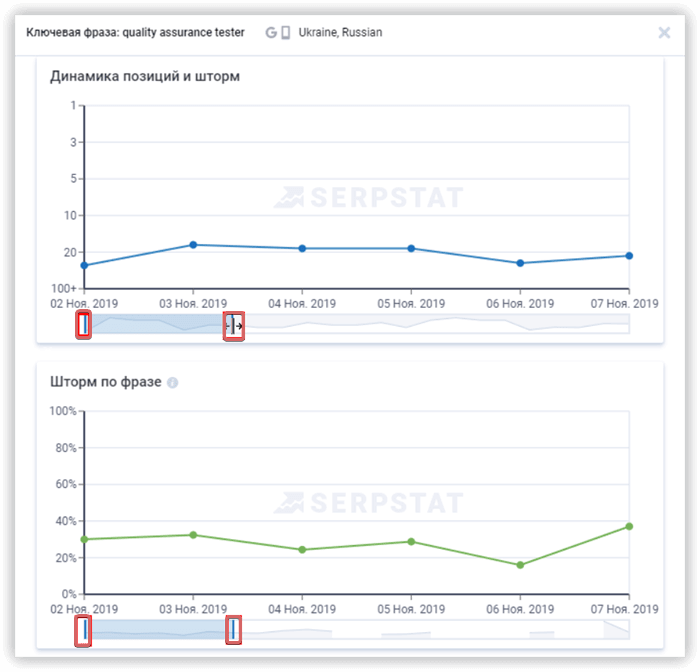
- СниппетыБлок сниппетов состоит из двух частей: «Гребенка» и «Просмотр» сниппета.
Гребенка выводит все дни, когда осуществлялся мониторинг в выбранном месяце в течение определенного периода. Внутри блока на гребенке выводится самая высокая позиция в заданный день.
При клике на блочок сниппета ниже отображаются два смежных сниппета — текущий и следующий. Внутри сниппета выводятся Title, URL, Description.
Помимо этого, отображается позиция, ее динамика с предыдущей проверки и дата получения сниппета.
Если гребенка полностью одного цвета, то сниппет не менялся в данном периоде, а позиции могли меняться.
И наоборот — позиции могли быть неизменными, но сниппет поменялся. Это происходит при изменениях в самом сниппете, которые могут быть связаны как с редактированием исходной страницы, так и с тем, что теперь более высокую позицию занимает другая страница.
- ШтормЗначение шторма в процентах показывает, насколько сильно поменялась поисковая выдача по определенному ключевому слову в выбранном поисковом регионе.
Рядом отображается динамика по сравнению с прошлым значением. Если в проекте была только одна проверка, то данный блок не отображается. Шторм принимает значения от 0% до 100%.- 0% — ни один домен не поменял своей позиции (такое бывает редко);
- 0−40% — стандартное изменение позиций;
- 40%−80% — при серьезных изменениях в алгоритме ранжирования.
100% — все домены в выдаче поменяли свои позиции. Такое в основном происходит при апдейтах в поисковой системы. Нужно мониторить новости.
Шторм рассчитывается как для ключевой фразы, так и в рамках всего проекта. Значения могут существенно отличаться, так как апдейт поискового алгоритма ранжирования может проводится по определенным темам, например: медицина, путешествия и т.п.
Далее считаем количество баллов по пересечению этих доменов в топе и выводим их по количеству баллов.
Берем сегодняшний топ-100 Google и идем по позициям:
- если позиция сайта не поменялась — 0 баллов;
- при изменении позиции, если сайт остался в пределах ТОП-100 +|Х| баллов, где Х — разница между вчерашней и сегодняшней позициями;
- при выпадении сайта из выдачи — +100 баллов.
- Результат делим на 10 000.
- История выдачиВ отчет «История выдачи» можно попасть по ключу и выбранному органическому поисковому региону. Отчет позволяет узнать, что происходило с поисковой выдачей в упрощенном виде.
Отчет открывается в новой вкладке, в нем отображаются даты проверок, домены и их позиции.
При этом в отчете отображаются все позиции домена, если он встречался в выдаче несколько раз, а не только самая высокая позиция, как в других отчетах.
При выключенной опции пользователь видит только начало и конец URL. Настройка сохраняется за пользователем.
- СпецэлементыСпецэлементы — это расширенные сниппеты, которые выгодно выделяют сайт в выдаче. Вы можете узнать подробности по данной теме, прочитав наш Экскурс по быстрым ответам Google: как часто они появляются и какие домены за ними следуют. Ознакомиться с тем, какие еще бывают специальные элементы можно в статье
Визуальный гайд по выдаче Google: по каким фразам и как попасть в спецэлементы SERP?
В данном отчете отображаются иконки спецэлементов, которые встретились для анализируемого домена в органической выдаче Google по заданному ключу за определенную дату. Если в отчете выбран период — инструмент показывает спецэлементы по последнему мониторингу.- Иконка серого цвета: спецэлемент появился в выдаче по ключевику со страницей конкурентного, а не анализируемого домена.
- Иконка синего цвета: спецэлемент отобразился в выдаче по ключевому слову со страницей исследуемого домена.
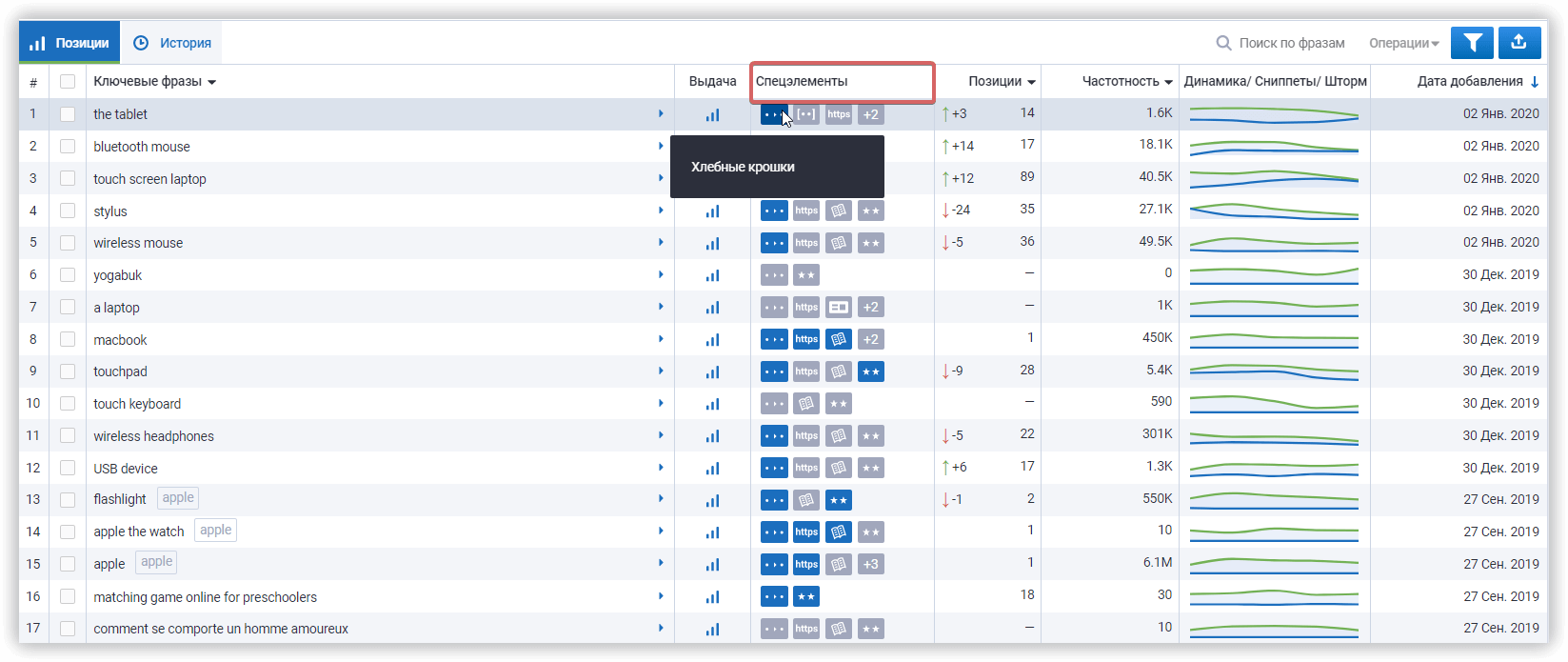
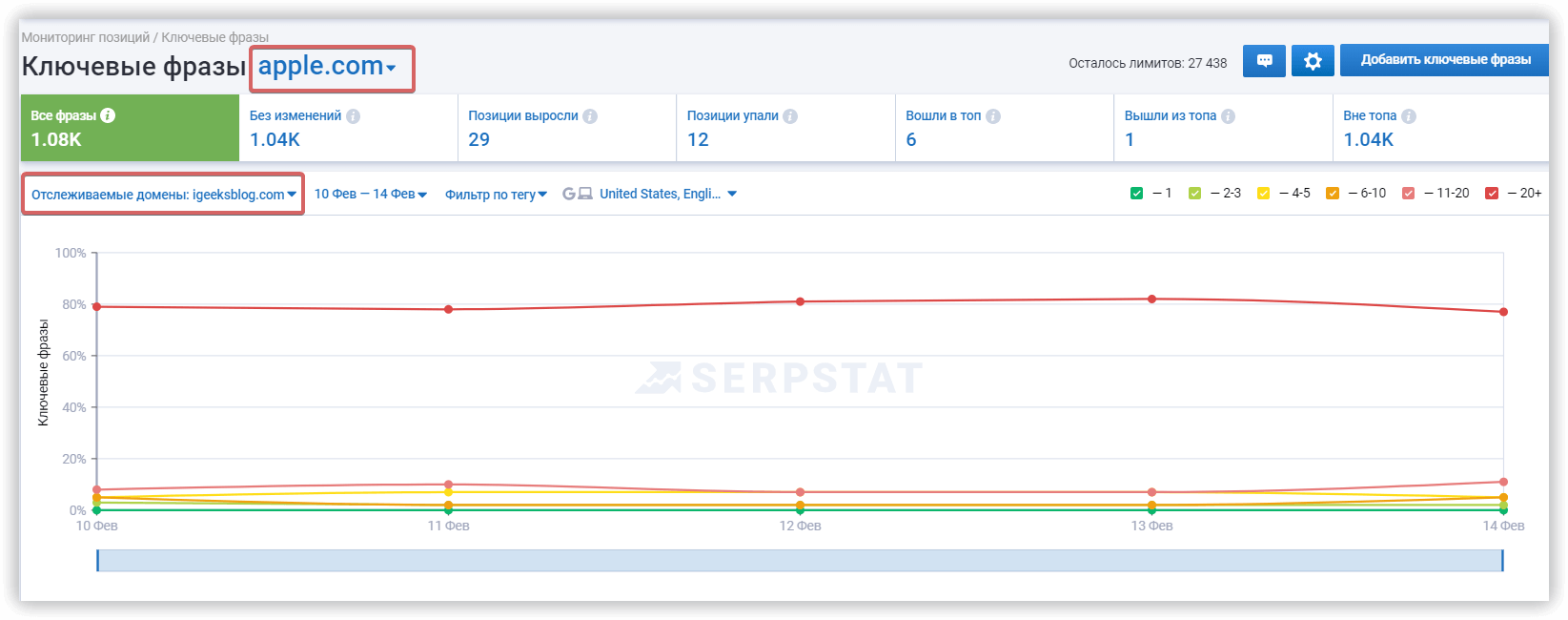
При клике показывается дропдаун со скрытыми элементами, которые не поместились в основной отчет. Для удобства иконки располагаются в одном и том же порядке. При наведении на иконки появляются подсказки с названием спецэлемента и был ли замечен по ним домен.
Конкуренты:
- средней позиции;
- распределения трафика;
- количества ключевых фраз.
Отметьте в таблице ниже до 10 доменов, чтобы добавить их на график для сравнения вашего домена и конкурентных.
Чтобы проанализировать более 100 доменов, воспользуйтесь API.
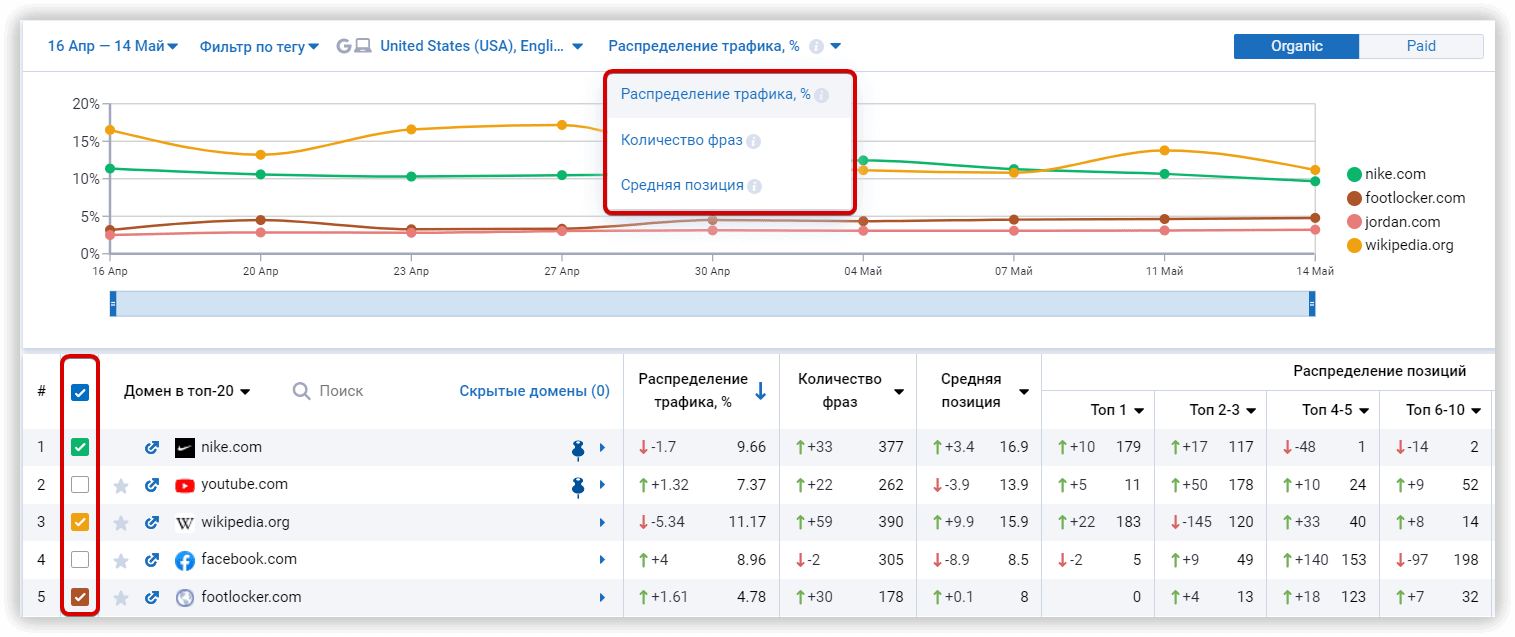
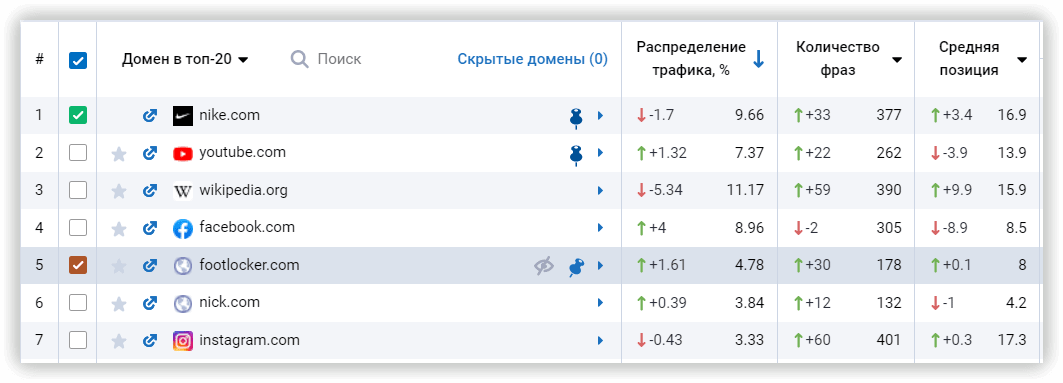
- Быстрые фильтрыПредназначены для быстрого переключения между режимами отображения отчета.
- ШапкаСостоит из:
- выбора интервала для отображения сведений
- фильтра по тегу
- выбора типа выдачи (мобильная/десктопная, платная/органика)
- параметра отображения данных
- Мои конкурентыВ данном блоке выбираются те конкуренты, которые были добавлены через настройки в блоке «Конкуренты в выдаче».
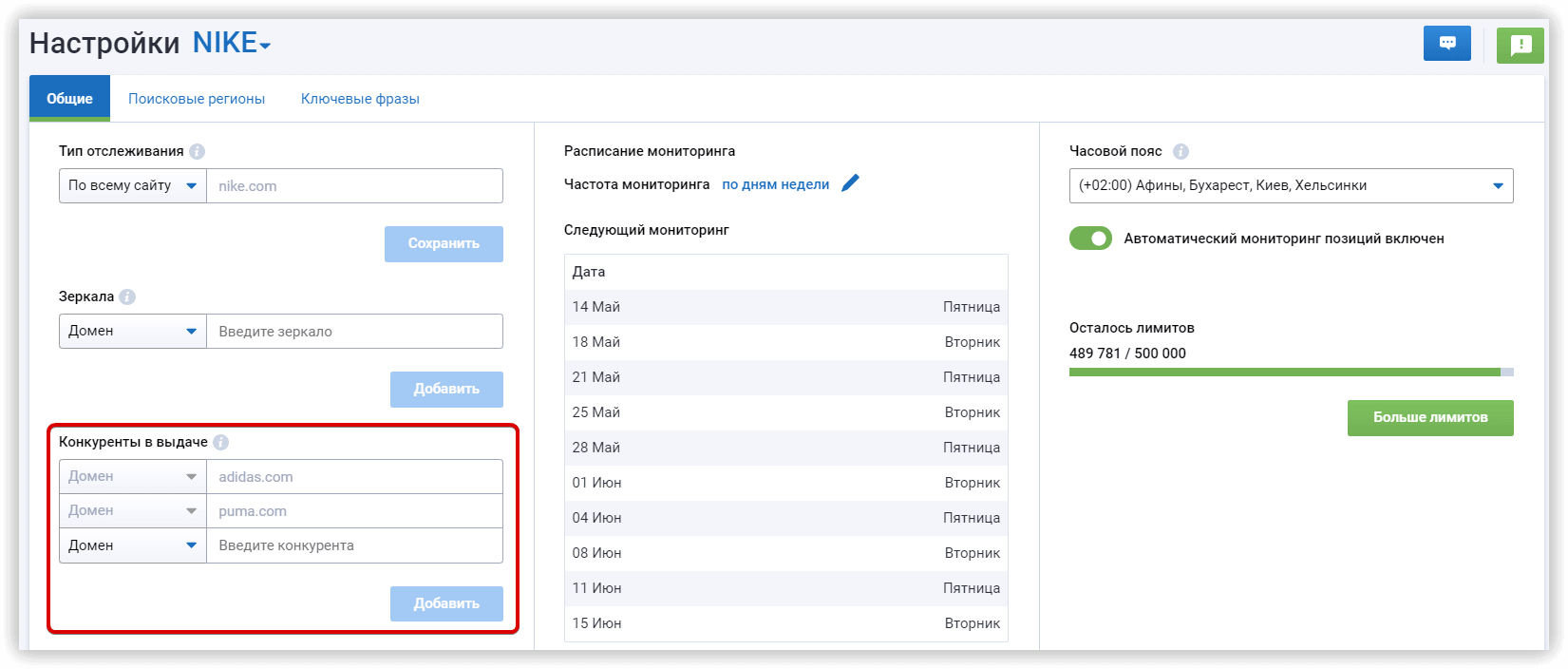
У каждого домена в таблице слева есть стрелка для перехода на этот сайт. Справа — быстрый переход в остальные отчеты.
Если все еще что-либо непонятно, узнайте ответы на самые распространенные вопросы об инструменте «Мониторинг позиций».
Страницы
Выводятся только те ключи, по которым в выдаче был найден хотя бы один URL. Если в выдаче не было URL, но при этом к ключевому слову привязан целевой URL, то данная ключевая фраза не отобразится в отчете.
Ответ: Потому что данный URL мог за этот промежуток времени мог появиться только один раз, соответственно, его позиция будет одинаковой по всем трем параметрам.
Если это URL определенного товара, то больше вероятность, что данные по нему будут совпадать. Если это домен или каталог, то и значения будут чаще обновляться.
- ШапкаПостроена по аналогии с шапкой «Ключевые фразы», за исключением кнопки «Добавить ключевые фразы».
- Быстрые фильтры
- Все ключевые фразы. Выводятся все ключевики, по которым домен был найден в топе. То есть, если по ключевому слову URL в выдаче не был найден, то ключ отображаться не будет.
- Целевые URL не заданы. Выводятся все ключи, по которым не привязаны целевые URL, но при этом домен был найден в топе.
- Целевые URL заданы. Выводятся все ключевые фразы, по которым был найден домен в топе и при этом заданы целевые URL.
- Целевой URL не совпадает с фактическим. Все ключи, по которым был обнаружен домен в топе и URL с самой высокой позицией отличается от указанного.
- Ключевая фразаОтображаются только те, по которым домен был обнаружен в топе.
- Целевой URLВыводится URL, привязанный в таблице или при импорте в настройках.
- URL в выдачеТот URL, который определился в выдаче с наилучшей позицией за выбранный период. Подсвечивается, когда он не совпадает с целевым. При наведении на него появляется подсказка.
Выводится только при выборе одного дня, при указании периода он скрыт. Отображается не целый URL, а все, что находится за главным доменом. Если отображается, это означает, что в выдаче была главная страница. - ПозицииВыводится самая высокая позиция URL в выдаче.
- ТрафикОтображается ожидаемый трафик по данному ключевому слову и URL в поисковой выдаче.
Как узнать на каком месте находится сайт в поисковике?
- cоздайте новый проект в Serpstat;
- выберите тип отслеживания;
- при необходимости укажите зеркало сайта;
- добавьте сайты-конкуренты;
- установите расписание мониторинга;
- укажите часовой пояс;
- выберите поисковую систему и тип выдачи;
- укажите регион и язык;
- добавьте в проект список ключевых слов;
- внесите целевые URL;
- запустите проверку, затем перейдите в отчет «Обзор проекта» Мониторинга, чтобы узнать динамику позиций по всем ключевым фразам.
FAQ
Чем проверить позиции сайта?
Проверить позиции сайта бесплатно можно в Google Search Console по запросам, которые использовали посетители для поиска ресурса, однако это будет не очень эффективно. Для получения более подробных сведений по всем продвигаемым ключевым фразам с учетом региона и типа выдачи, а также анализа позиций конкурентов используйте инструмент «Мониторинг позиций» от Serpstat. Также сервис позволяет проанализировать историю позиций.
Как проверить позицию сайта по ключевому слову?
Чтобы максимально упростить процесс и не упустить при этом никаких важных ключей, создайте проект в Serpstat и добавьте в него ключевые фразы вручную либо автоматически. Это позволит определить позиции в органической и платной выдаче в нужной поисковой системе и регионе. Мониторинг можно запускать по заданному расписанию или в любой удобный момент. Если нужно узнать позиции сайта по небольшому количеству запросов можно также вручную проверить их непосредственно в поисковой выдаче Гугл.
Как проверить позиции чужого сайта?
Чтобы проверять позиций конкурентов, добавьте все необходимые сайты при создании нового проекта Serpstat. Так вы сможете отслеживать динамику продвижения всех значимых проектов в нише. В Serpstat нет ограничений по количеству добавляемых конкурентов, поэтому вы сможете следить за позициями всех конкурентных сайтов. Узнать позиции чужих сайтов можно в отчете «Конкуренты» Мониторинга позиций.
Зачем проверять позиции сайта?
Проверять позиции сайта необходимо для отслеживания эффективности его продвижения. Мониторинг позволяет выявить слабые и сильные места в стратегии продвижения, узнать, какой контент нуждается в дополнительной оптимизации. Резкое падение позиций требует немедленных мер, важно сразу его обнаружить и устранить причины возникновения, поэтому необходимо постоянно контролировать позиции в выдаче. Также мониторинг позволяет оценить результаты своей работы по продвижению проекта или проконтролировать наемных сотрудников.
Используйте лучшие SEO инструменты
Проверка обратных ссылок
Быстрая проверка обратных ссылок вашего сайта и конкурентов
API для SEO
Получите быстро большие объемы данных используя SЕО API
Анализ конкурентов
Сделайте полный анализ сайтов конкурентов для SEO и PPC
Мониторинг позиций
Отслеживайте изменение ранжирования запросов используя мониторинг позиций ключей
Рекомендуемые статьи
Кейсы, лайфхаки, исследования и полезные статьи
Не успеваешь следить за новостями? Не беда! Наш любимый редактор подберет материалы, которые точно помогут в работе. Только полезные статьи, реальные кейсы и новости Serpstat раз в неделю. Присоединяйся к уютному комьюнити :)
Нажимая кнопку, ты соглашаешься с нашей политикой конфиденциальности.